Western digital WDBAAL0000NBK-NESN, WDBAAM0000NBK-NESN, WDBAAL0000NBK-PESN, WDBAAM0000NBK-PESN User Manual [zh]
Page 1

WD TV™ Mini 媒體播放器
使用手冊
Page 2
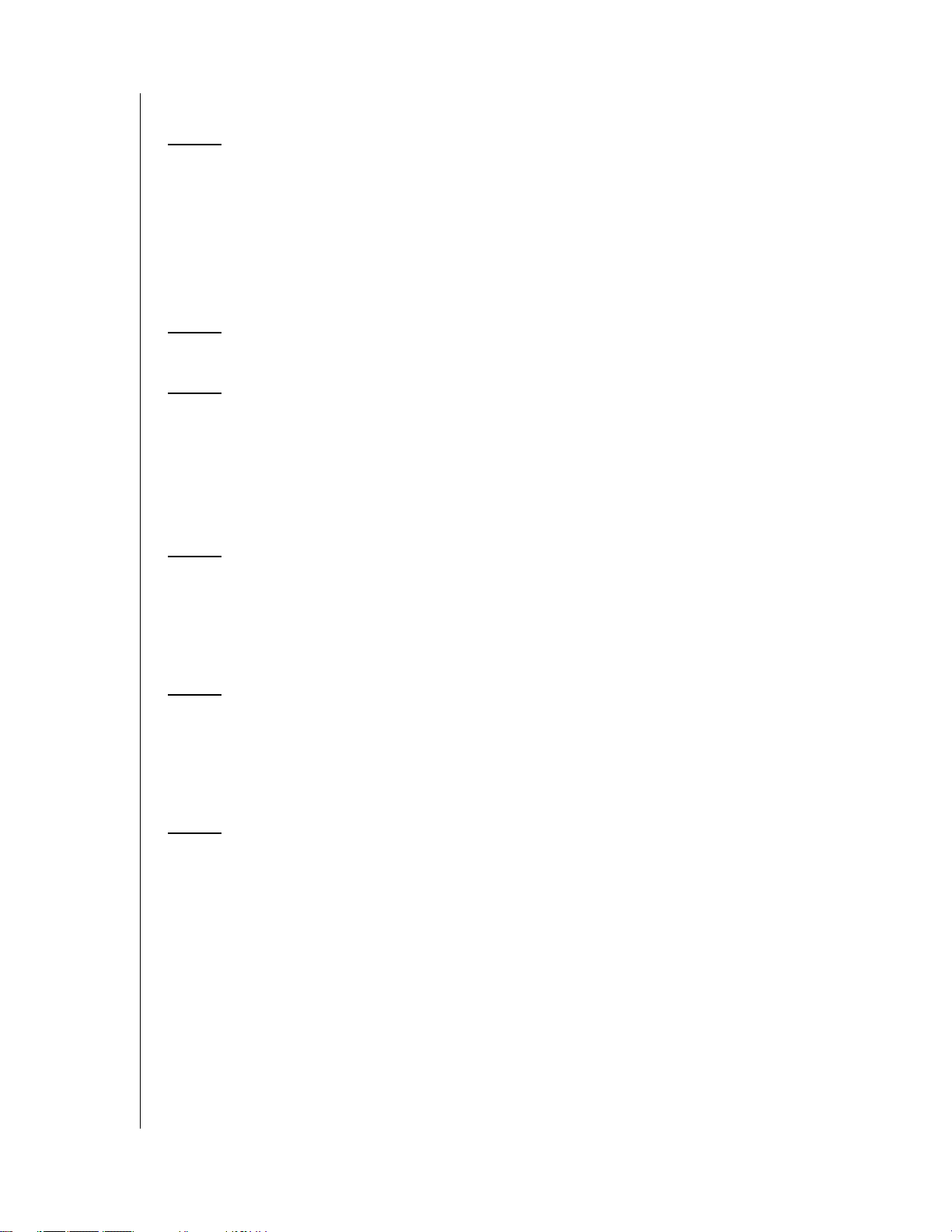
目錄
1 重要使用者資訊 . . . . . . . . . . . . . . . . . . . . . . . . . . . . . . . .1
重要安全指示 . . . . . . . . . . . . . . . . . . . . . . . . . . . . . . . . . . . . . . . . . . . . . 1
WD 服務與支援 . . . . . . . . . . . . . . . . . . . . . . . . . . . . . . . . . . . . . . . . . . . 2
記錄您的 WD 產品資訊 . . . . . . . . . . . . . . . . . . . . . . . . . . . . . . . . . . . . . 3
註冊您的 WD 產品 . . . . . . . . . . . . . . . . . . . . . . . . . . . . . . . . . . . . . . . . . 3
配件 . . . . . . . . . . . . . . . . . . . . . . . . . . . . . . . . . . . . . . . . . . . . . . . . . . . . . 3
2 產品簡介 . . . . . . . . . . . . . . . . . . . . . . . . . . . . . . . . . . . . .4
3 功能說明 . . . . . . . . . . . . . . . . . . . . . . . . . . . . . . . . . . . . .6
功能 . . . . . . . . . . . . . . . . . . . . . . . . . . . . . . . . . . . . . . . . . . . . . . . . . . . . . 6
連接 . . . . . . . . . . . . . . . . . . . . . . . . . . . . . . . . . . . . . . . . . . . . . . . . . . . . 7
LED 指示燈 . . . . . . . . . . . . . . . . . . . . . . . . . . . . . . . . . . . . . . . . . . . . . . . 8
遙控器 . . . . . . . . . . . . . . . . . . . . . . . . . . . . . . . . . . . . . . . . . . . . . . . . . . . 9
4 快速入門 . . . . . . . . . . . . . . . . . . . . . . . . . . . . . . . . . . . .10
包裝盒內容 . . . . . . . . . . . . . . . . . . . . . . . . . . . . . . . . . . . . . . . . . . . . . . 10
安裝需求 . . . . . . . . . . . . . . . . . . . . . . . . . . . . . . . . . . . . . . . . . . . . . . . . 10
安裝程序 . . . . . . . . . . . . . . . . . . . . . . . . . . . . . . . . . . . . . . . . . . . . . . . . 10
5 操作 WD TV Mini 媒體播放器 . . . . . . . . . . . . . . . . . . .19
使用遙控器 . . . . . . . . . . . . . . . . . . . . . . . . . . . . . . . . . . . . . . . . . . . . . . 19
使用 WD TV Mini 媒體播放器功能表 . . . . . . . . . . . . . . . . . . . . . . . . . 21
檔案管理 . . . . . . . . . . . . . . . . . . . . . . . . . . . . . . . . . . . . . . . . . . . . . . . . 22
6 觀看影片 . . . . . . . . . . . . . . . . . . . . . . . . . . . . . . . . . . . .27
影片播放 . . . . . . . . . . . . . . . . . . . . . . . . . . . . . . . . . . . . . . . . . . . . . . . . 27
影片播放控制 . . . . . . . . . . . . . . . . . . . . . . . . . . . . . . . . . . . . . . . . . . . . 29
視訊播放選項 . . . . . . . . . . . . . . . . . . . . . . . . . . . . . . . . . . . . . . . . . . . . 29
目錄 – i
Page 3
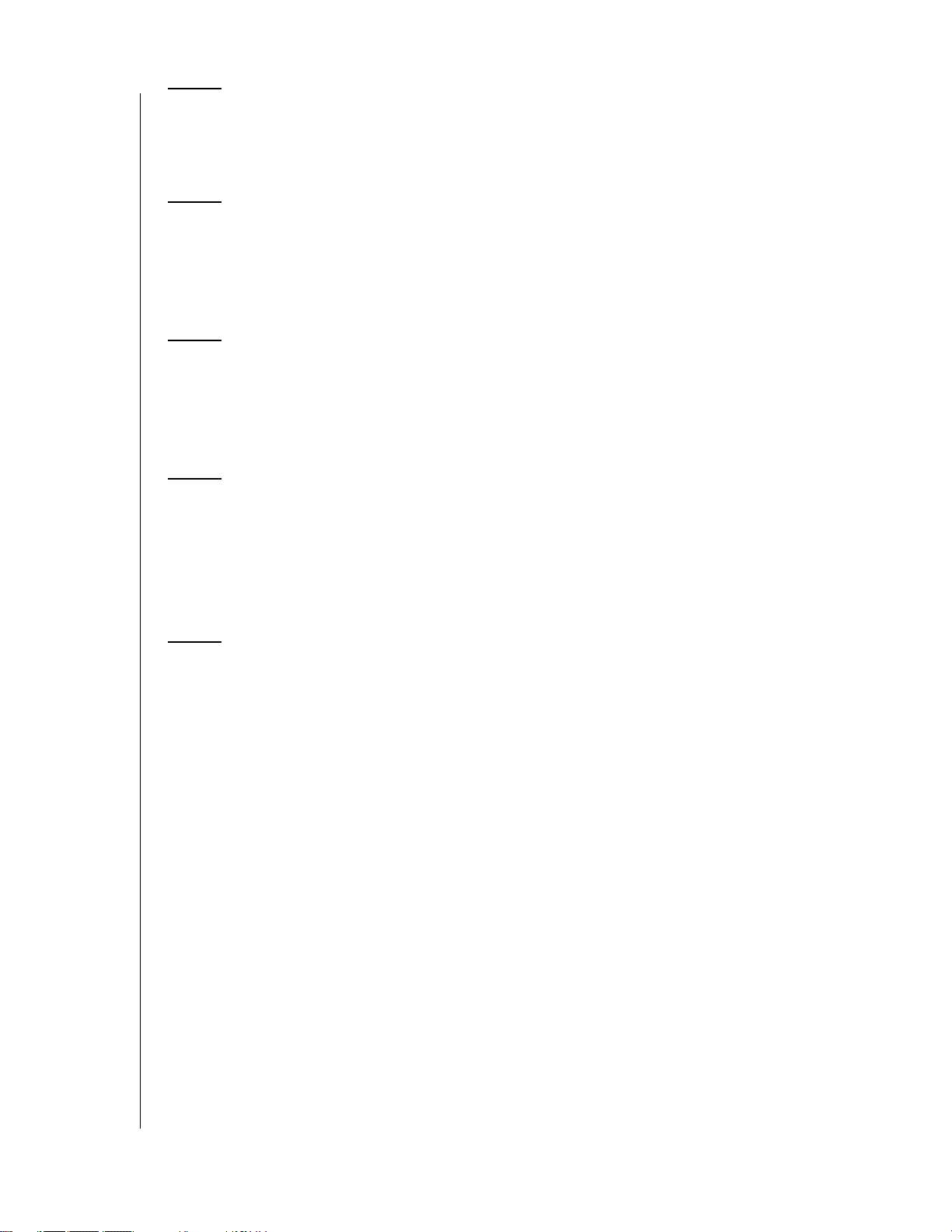
7 播放音樂 . . . . . . . . . . . . . . . . . . . . . . . . . . . . . . . . . . . .33
音樂播放 . . . . . . . . . . . . . . . . . . . . . . . . . . . . . . . . . . . . . . . . . . . . . . . . 33
音樂播放控制 . . . . . . . . . . . . . . . . . . . . . . . . . . . . . . . . . . . . . . . . . . . . 36
8 檢視相片 . . . . . . . . . . . . . . . . . . . . . . . . . . . . . . . . . . . .39
相片顯示 . . . . . . . . . . . . . . . . . . . . . . . . . . . . . . . . . . . . . . . . . . . . . . . . 39
相片顯示選項 . . . . . . . . . . . . . . . . . . . . . . . . . . . . . . . . . . . . . . . . . . . . 40
相片幻燈片 . . . . . . . . . . . . . . . . . . . . . . . . . . . . . . . . . . . . . . . . . . . . . . 42
9 設定與進階功能 . . . . . . . . . . . . . . . . . . . . . . . . . . . . . . .45
設定導覽按鈕 . . . . . . . . . . . . . . . . . . . . . . . . . . . . . . . . . . . . . . . . . . . . 46
可用設定 . . . . . . . . . . . . . . . . . . . . . . . . . . . . . . . . . . . . . . . . . . . . . . . . 47
找到媒體內容 . . . . . . . . . . . . . . . . . . . . . . . . . . . . . . . . . . . . . . . . . . . . 50
10 系統維護 . . . . . . . . . . . . . . . . . . . . . . . . . . . . . . . . . . . .52
系統韌體升級 . . . . . . . . . . . . . . . . . . . . . . . . . . . . . . . . . . . . . . . . . . . . 52
故障排除 . . . . . . . . . . . . . . . . . . . . . . . . . . . . . . . . . . . . . . . . . . . . . . . . 53
常見錯誤訊息 . . . . . . . . . . . . . . . . . . . . . . . . . . . . . . . . . . . . . . . . . . . . 55
常見問題 . . . . . . . . . . . . . . . . . . . . . . . . . . . . . . . . . . . . . . . . . . . . . . . . 55
11 附錄 . . . . . . . . . . . . . . . . . . . . . . . . . . . . . . . . . . . . . . . .57
媒體檔案格式 - 視訊. . . . . . . . . . . . . . . . . . . . . . . . . . . . . . . . . . . . . . . 57
法規遵循 . . . . . . . . . . . . . . . . . . . . . . . . . . . . . . . . . . . . . . . . . . . . . . . . 59
保固資訊 . . . . . . . . . . . . . . . . . . . . . . . . . . . . . . . . . . . . . . . . . . . . . . . . 61
目錄 – ii
Page 4
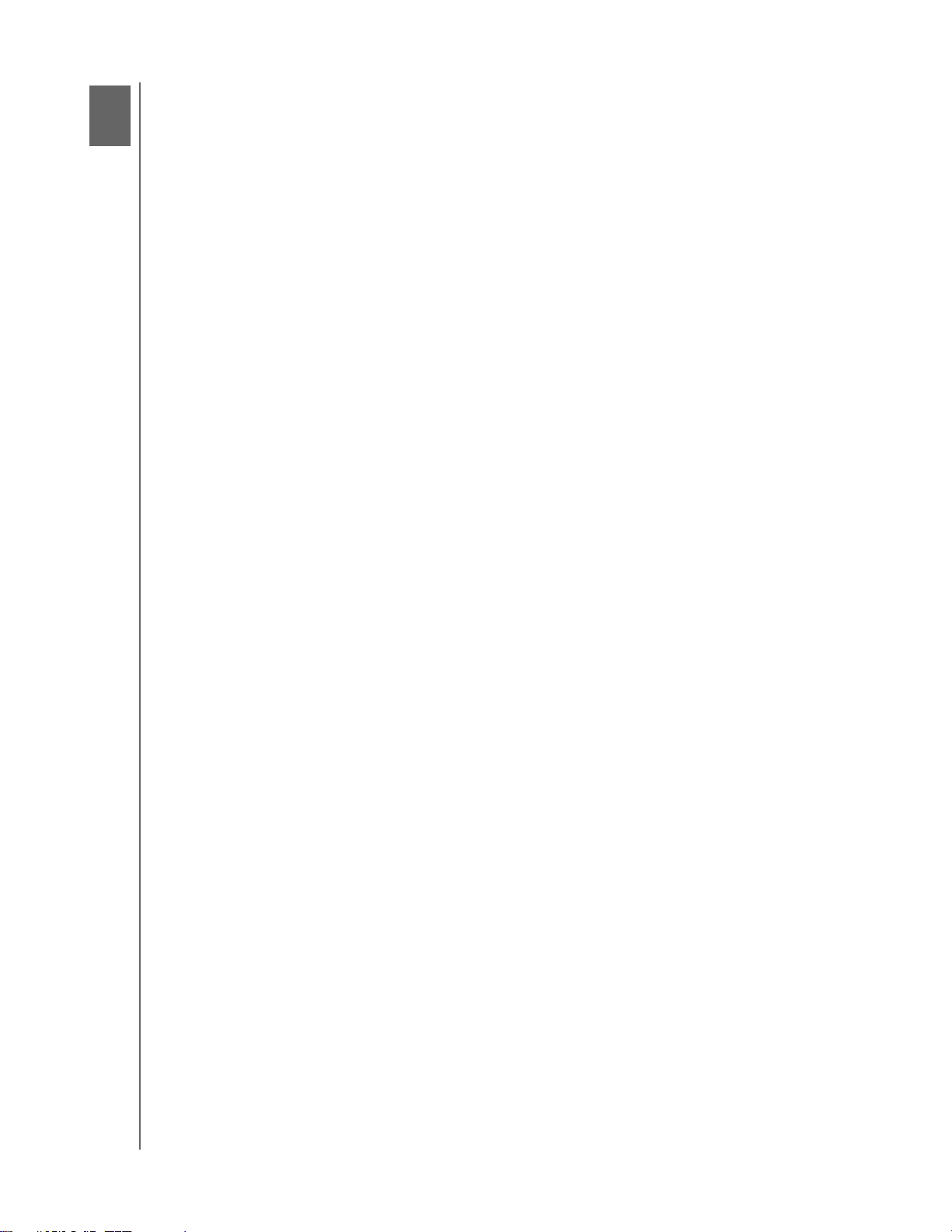
1
WD TV Mini 媒體播放器
使用手冊
重要使用者資訊
重要安全指示
本裝置的設計與製造可確保個人安全使用。不當使用可能會導致觸電或起火的危險。
若您遵照以下程序進行安裝、使用和維護,本裝置的安全防護功能將可確保您的安全。
• 請閱讀以下指示說明。
• 請遵照以下指示說明。
• 請留意所有警告訊息。
• 遵照所有指示說明。
• 請勿在靠近水邊使用本設備。
• 僅能使用乾布清潔。
• 請勿堵住通風口。遵照製造商指示安裝。
• 請勿將本裝置安裝在靠近熱源的地方,例如暖爐、熱風機、烤爐或其他會發熱的
設備 (包括放大器) 附近。
• 請勿去除極化插頭或接地插頭的安全用途。極化插頭有兩個銅片,一個較寬,一
個較窄。接地插頭有兩個銅片和一個接地插腳。較寬的銅片和接地插腳可保護您
的安全。如果隨附的插頭與插座不符,請洽詢技師更換此舊式插座。
• 避免電源線被踩到或夾到,尤其是插頭、電源插座和裝置的電源線連接端。
• 請僅使用製造商指定的附件/配件。
• 在雷雨期間或長時間不使用時,請拔下本裝置的插頭。
• 請洽詢合格的維修人員進行維修。當本裝備受損 (例如電源線或插頭受損、有液
體灑入或有物體掉入本裝置、暴露在雨中或潮濕環境中、無法正常運作或不慎摔
落) 時,就需要進行維修。
• 請仔細閱讀並遵照 《快速安裝指南》或 《使用手冊》的說明。
• 請勿在超出 5°C - 35°C (41°F - 95°F) 的溫度範圍之下操作本裝置。
• 請勿摔落或敲擊本裝置。
• 在電源開啟下,請勿移動本裝置。
• 電源線的佈線方式應避免被踩到或被置於其上或附近的物體夾到。
• 請勿使牆上插座超載。
如需其他的安全資訊,請參閱 www.wdc.com。
重要使用者資訊 - 1
Page 5
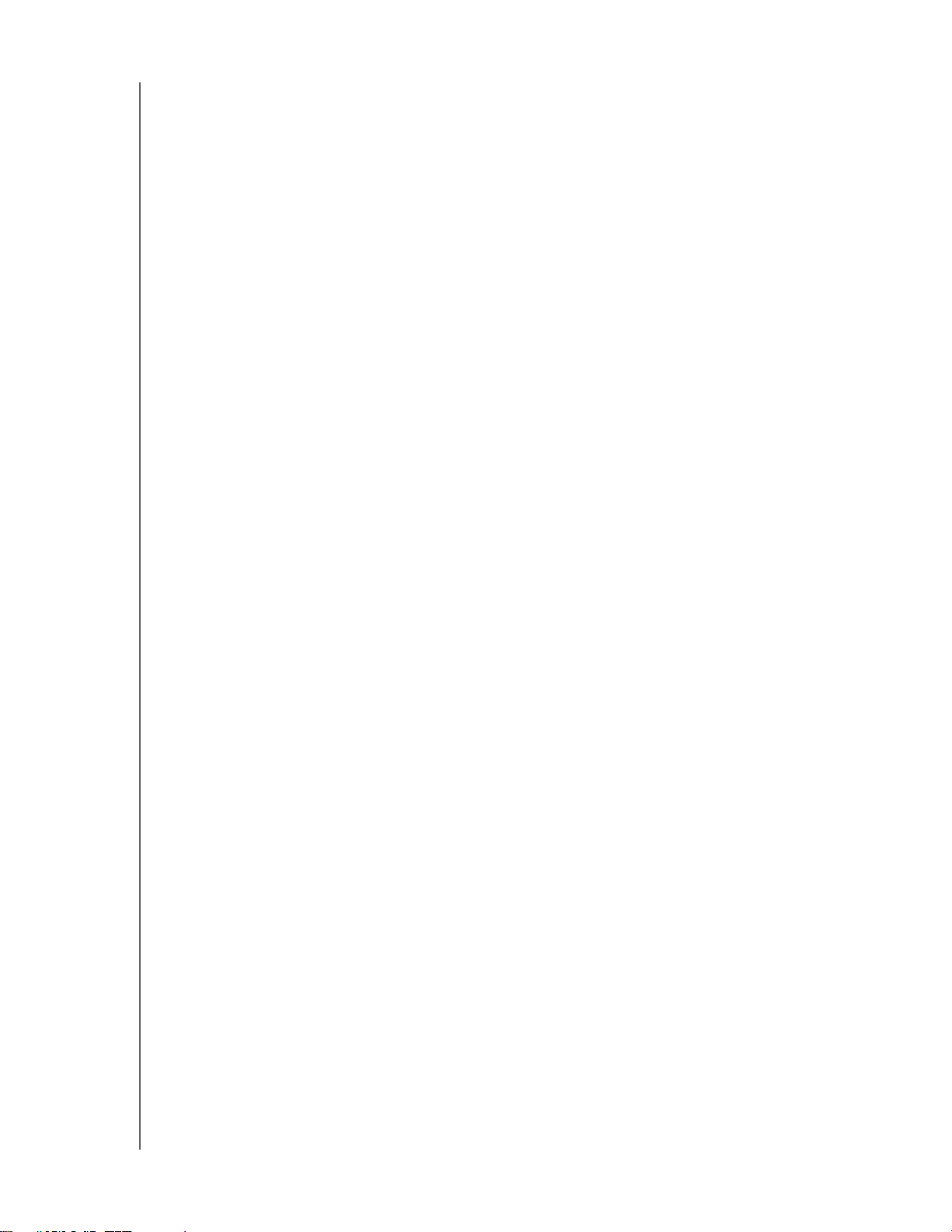
WD TV Mini 媒體播放器
使用手冊
WD 服務與支援
如果您遇到任何問題,請在決定退回本產品之前,先讓我們有機會解決此問題。大部分的
技術支援問題都可透過我們的知識庫或電子郵件支援服務 (support.wdc.com) 獲 得 解答。如
果無法獲得答案,或是有需要的話,請透過下列電話號碼與 WD 聯絡。
在保固期間,您的產品享有 30 天免費電話支援。此 30 天技術支援從您首次與 WD 技術支
援聯絡當日起開始計算。在保固期內您可享有免費的電子郵件支援,並可全天隨時存取我
們廣泛的知識庫。為協助我們提供您最新的功能和服務資訊,請記得在
https://www.wdc.com/register 線上註冊產品。
存取線上支援
請造訪我們的產品支援網站 (support.wdc.com) 並從以下主題中做選擇:
• Downloads (下載) - 下載驅動程式和 WD 產品更新。
• Registration (註冊) - 註冊您的 WD 產品以取得最新的更新與特殊優惠。
• Warranty & RMA Services (保固與 RMA 服務) - 取得保固、產品更換 (RMA)、RMA
狀態與資料恢復資訊。
• Knowledge Base (知識庫) - 依關鍵字、字詞或 Answer ID 進行搜尋。
• Installation (安裝) - 取得有關您 WD 產品或軟體的線上安裝說明。
聯絡 WD 技術支援
當聯絡 WD 要求支援時,請準備好您的 WD 產品序號、系統硬體以及系統韌體版本。
北美地區 亞太地區
英文
西班牙文
歐洲 (免付費電話) *
歐洲
中東
非洲
下列國家提供免付費電話: 奧地利、比利時、丹麥、法國、德國、愛爾蘭、義大利、荷蘭、挪威、西班牙、瑞典、瑞士、英國。
*
800.ASK.4WDC
(800.275.4932)
800.832.4778
00800 ASK4 WDEU
(00800 27549338)
+31 880062100
+31 880062100
+31 880062100
澳洲
中國
香港
印度
印尼
日本
韓國
馬來西亞
菲律賓
新加坡
台灣
1 800 42 9861
800 820 6682/+65 62430496
+800 6008 6008
1 800 11 9393 (MNTL)/1 800 200 5789
(Reliance)
011 26384700 (Pilot Line)
+803 852 9439
00 531 650442
02 719-3240
+800 6008 6008/1 800 88 1908/
+65 62430496
1 800 1441 0159
+800 6008 6008/+800 608 6008/
+65 62430496
+800 6008 6008/+65 62430496
Western Digital
20511 Lake Forest Drive
Lake Forest, California 92630 U.S.A.
重要使用者資訊 - 2
Page 6
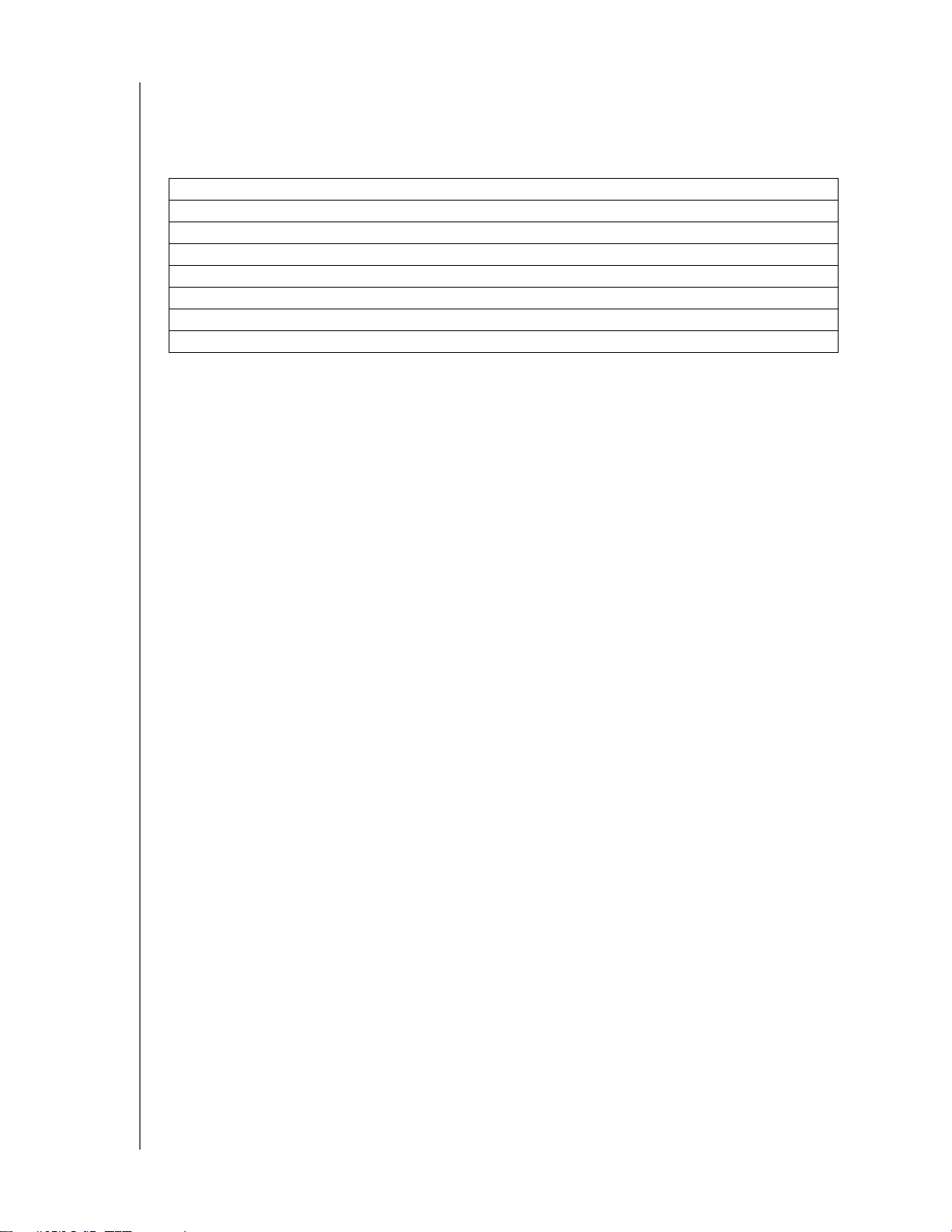
WD TV Mini 媒體播放器
使用手冊
記錄您的 WD 產品資訊
請在下表中記下您 WD 產品的序號和型號。您可在本裝置底部的標籤上找到此項資
訊。您也應記下購買日期。當要求技術支援時可能需要此項資訊。
序號:
型號:
購買日期:
系統與軟體附註事項:
註冊您的 WD 產品
您的 WD 產品包含在產品保固期間內提供 30 天的免費技術支援。此 30 天技術支
援從您首次與 WD 技術支援聯絡當日起開始計算。在 register.wdc.com 線上註冊您
的 WD 產品。
配件
對於美國地區的使用者,請造訪 shopwd.com 檢視您 WD TV Mini 媒體播放器的其
他可用配件。對於美國以外地區的使用者,請造訪 support.wdc.com。
重要使用者資訊 - 3
Page 7
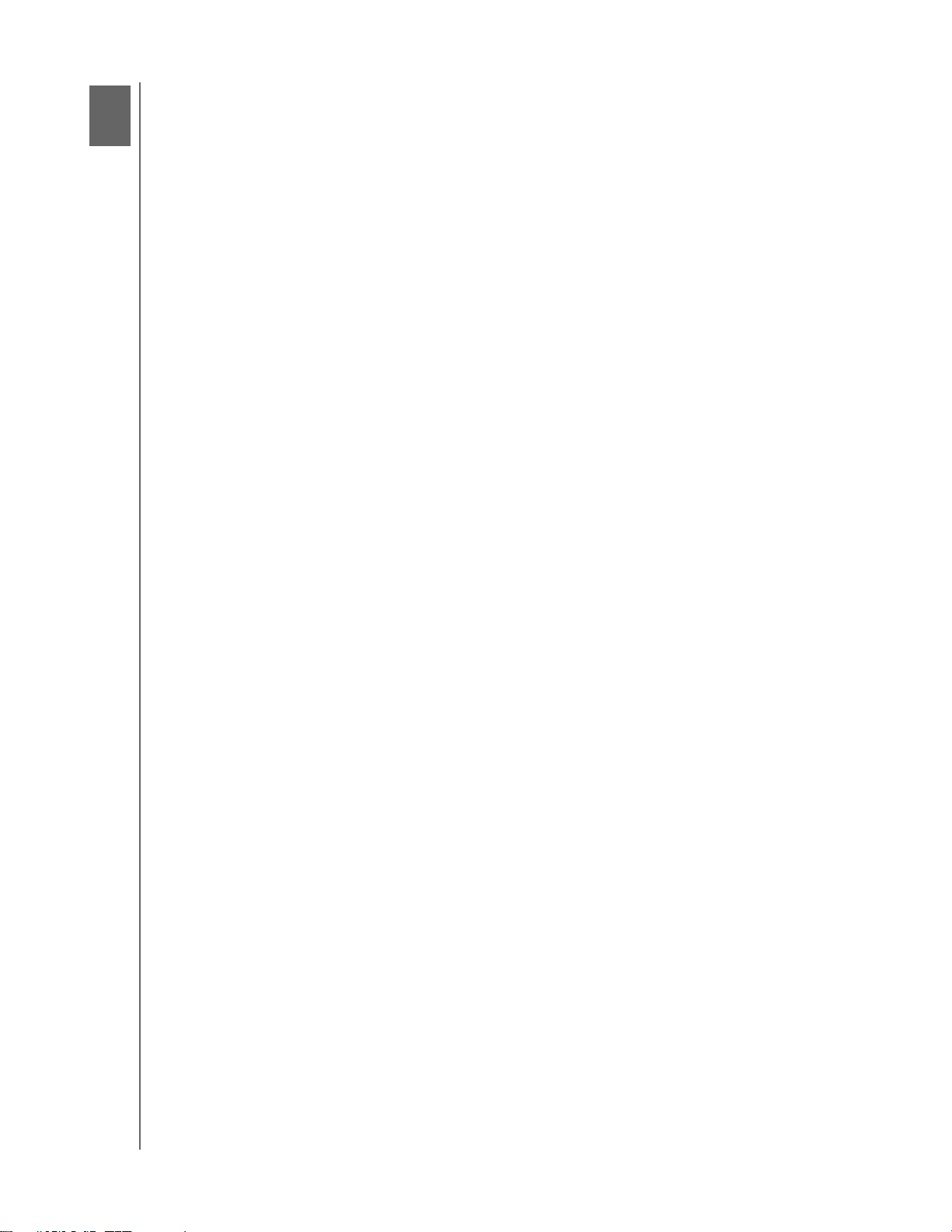
2
WD TV Mini 媒體播放器
使用手冊
產品簡介
感謝您購買 WD TV Mini 媒體播放器。本使用手冊提供安裝和使用全新媒體播放器
的逐步說明。有關最新 WD 產品資訊以及最新消息,請造訪我們的網站:
www.westerndigital.com
WD TV™ Mini 媒體播放器使用簡單、價格合理,可讓您在電視上觀看數位媒體。只
要將 WD 的 My Passport 可攜式硬碟機或類似的 USB 硬碟機插上,就可以播放多
種格式的影片、音樂和相片,包括 Real Media (RMVB) 格式。媒體集大小沒有限制,
只需新增更多的硬碟機就可增加空間。支援 DVD 品質的影片播放。另外也適用於
大部分常用的 USB 硬碟機、數位相機和攝影機。
USB 連接埠可用於連接 USB 大量儲存裝置,例如 My Passport 可攜式硬碟機和 My Book
外接式硬碟機。
隨附的遙控器可讓您快速瀏覽您的媒體並進行組態設定。
進階的導覽選項,包括:
• Thumbnail and list views (縮圖與清單檢視) - 依檔案名稱或相片、專輯封面和影
片預覽來瀏覽內容
• Search (搜尋) - 依檔案名稱和部分檔案名稱進行搜尋
。
相片檢視:
• 使用多種不同的轉場效果來建立自訂幻燈片播放
• 縮放、平移、重複、隨機和旋轉
影片檢視:
• 快轉、倒轉、上一章節、下一章節、暫停、隨機和縮放
• 檢視字幕
• 檢視影片選單 (如果檔案格式支援的話)
• 影片預覽 (如果檔案格式支援的話)
音樂播放:
• 快轉、倒轉、暫停、隨機和重播
• 檢視專輯圖片
檔案管理
• 檢視所有檔案
• 直接從電視複製或刪除檔案
其他功能:
• Real Media (RMVB) 播放
• 480 解碼 DVD 品質以及升級至 1080i
• 隨插即播的方便性
• 常用的媒體格式支援
• 中繼資料支援
• 縮圖支援
• 整合音樂/相片/影片檢視
產品簡介 - 4
Page 8
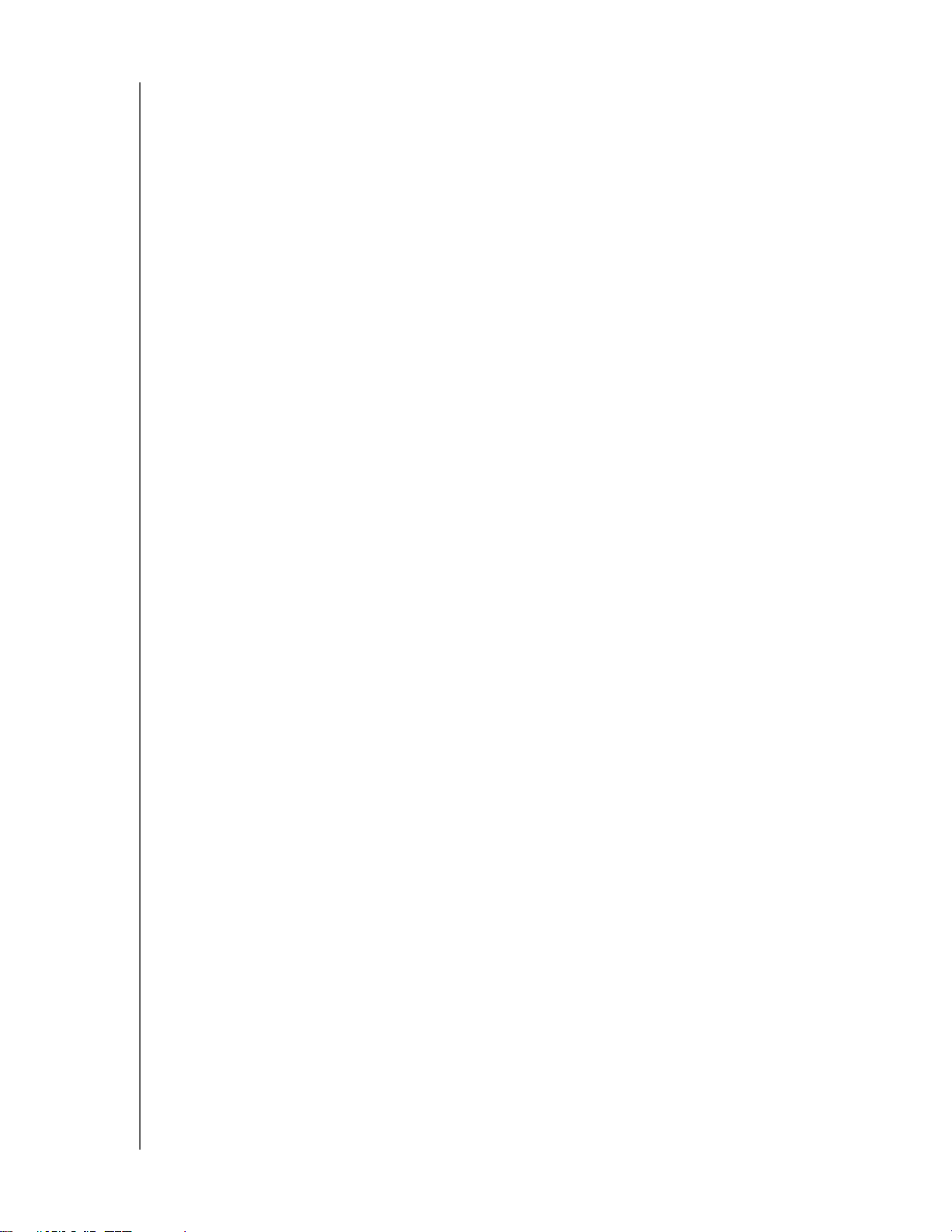
• 複合與色差視訊輸出
• Toslink (光纖) 音訊輸出
• 支援 USB 裝置檔案系統: FAT32、NTFS、HFS+ (非日誌式)
WD TV Mini 媒體播放器
使用手冊
產品簡介 - 5
Page 9
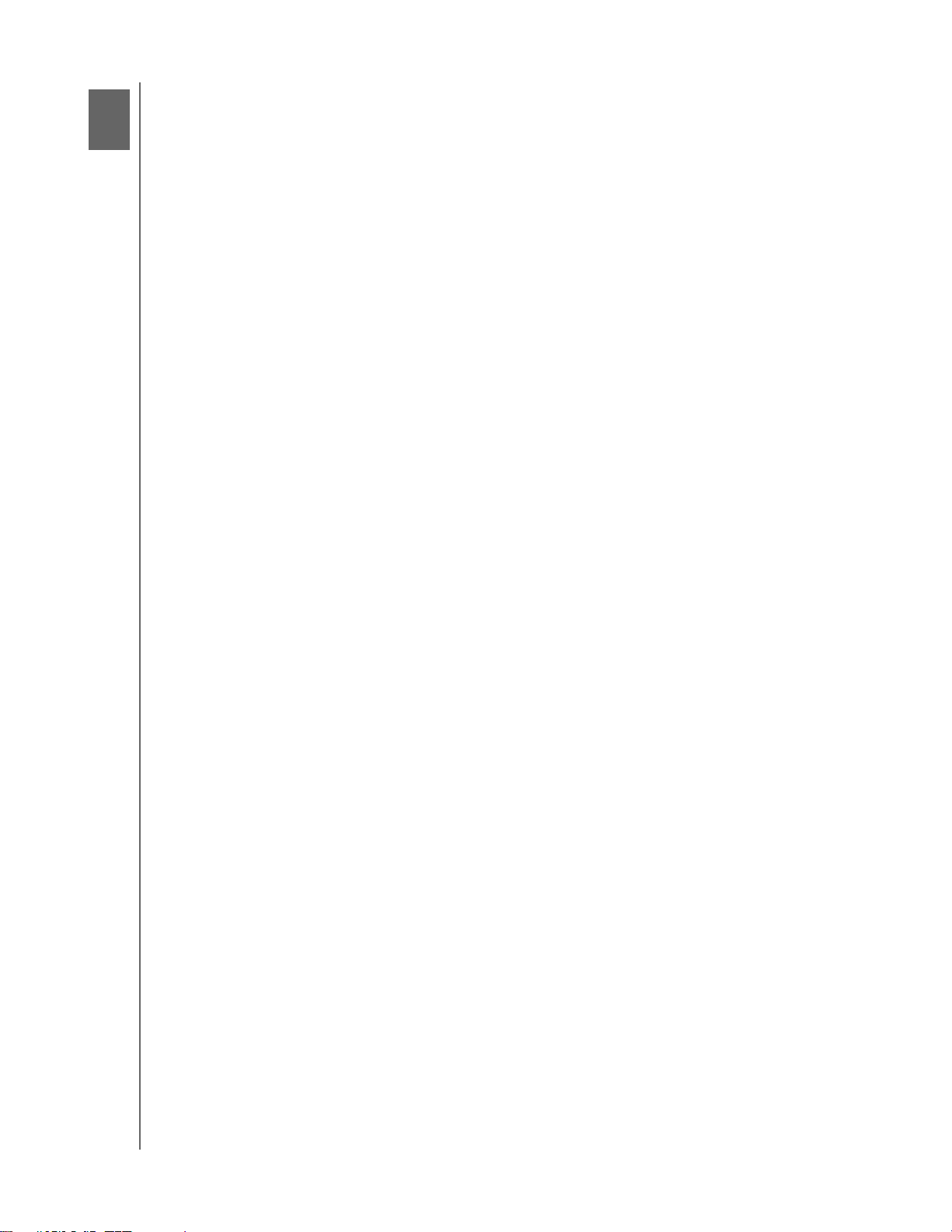
3
WD TV Mini 媒體播放器
使用手冊
功能說明
功能
音訊/視訊介面
• 用於類比 AV 連接的複合介面 (RCA、黃色/白色/紅色至迷你插座)
• 用於類比視訊連接的色差視訊連接 (YPbPr 至迷你插座)
• 用於播放高傳真數位音訊的 Toslink (光纖)
• 視訊輸出解析度包括 480i 和 576i (複合和色差介面) 或 480p、576p、720p 和
1080i (色差介面)
• 立體聲或多聲道數位環繞 (僅 Pass-Through) 音效輸出
內容播放
WD TV Mini 媒體播放器可播放不同類型的多格式檔案。如需支援格式的詳細清單, 請參閱第 57 頁的 「媒體檔案格式 - 視訊」。
隨插即放 USB 2.0 支援
• 具有一個 USB 接頭的 USB 儲存裝置
• 具有 USB 接頭的可攜式媒體播放器
• 具有 USB 接頭的數位相機
如需經測試、相容 USB 裝置的清單,請參閱 support.wdc.com 上知識庫中的文章
#2581。
USB 儲存檔案系統支援
• NTFS
• FAT/FAT32
• HFS+
有關如何停用 Journaling 的說明,請參閱 support.wdc.com 上知識庫中的文章
#2615。
功能說明 - 6
Page 10
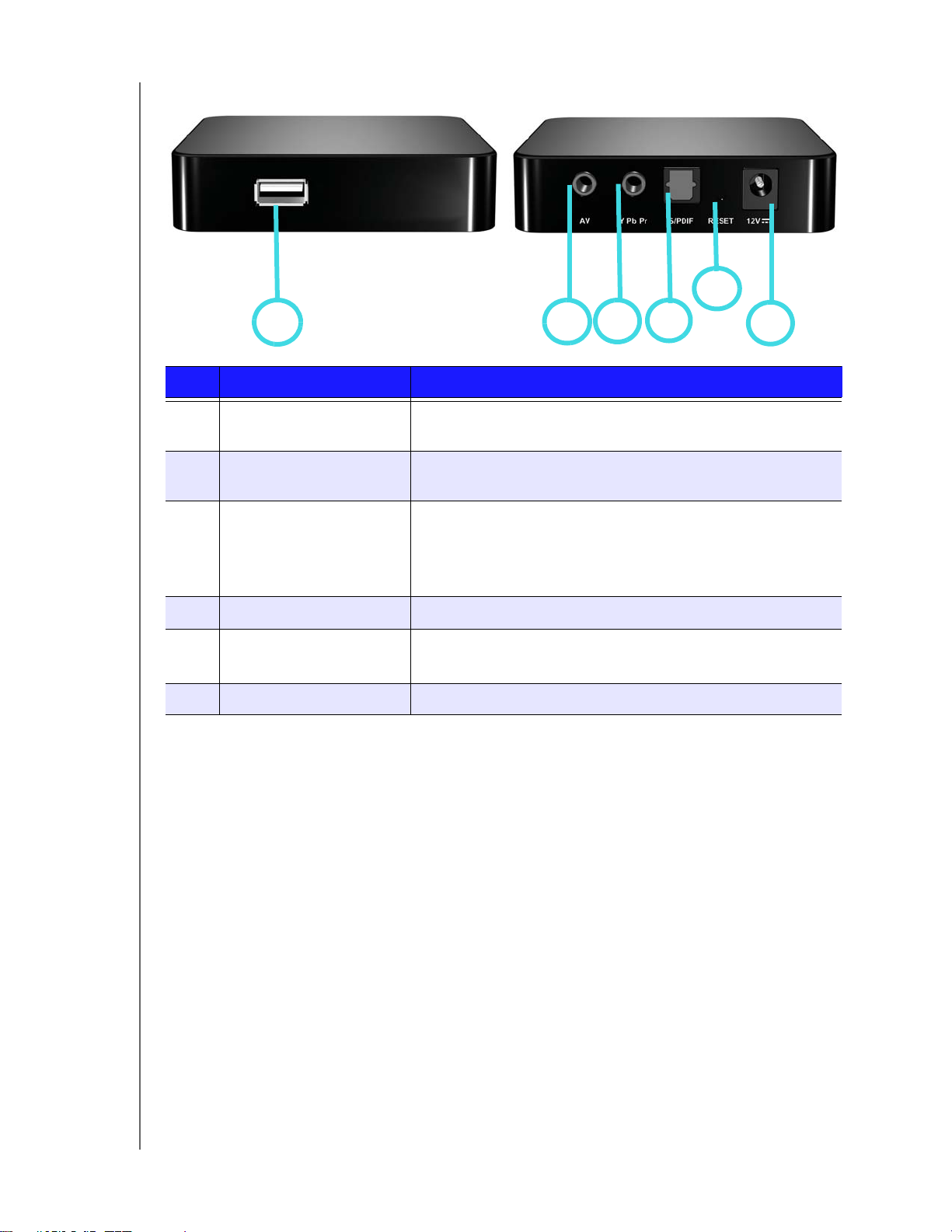
連接
WD TV Mini 媒體播放器
使用手冊
5
12
項目 元件 說明
1
2
3
4
5
6
USB 連接埠 支援具 USB 接頭的卸除式存放裝置、可攜式媒體播放器以及
數位相機的連接
複合類比視訊與音訊 連接至電視的類比視訊和音訊插座。使用本裝置隨附的迷你插
頭至複合插座轉接器。
YPbPr 類比複合視訊 連接至電視的 YPbPr 類比視訊插座。使用本裝置隨附的迷你
插頭至 YPbPR 插座轉接器。
注意: 這僅適用於視訊連接。音訊連接必須透過 Toslink ( 光纖)
或使用複合連接的音訊插座 (紅色和白色) 輸出。
Toslink (光纖) 音訊連接埠 連接至 AV 接收器 (需另外購買 Toslink 纜線)
重設開關 將媒體播放器重設為出廠設定 (使用尖端手寫筆或迴紋針的
未彎折端)
電源插座 連接電源線
3
4
6
功能說明 - 7
Page 11
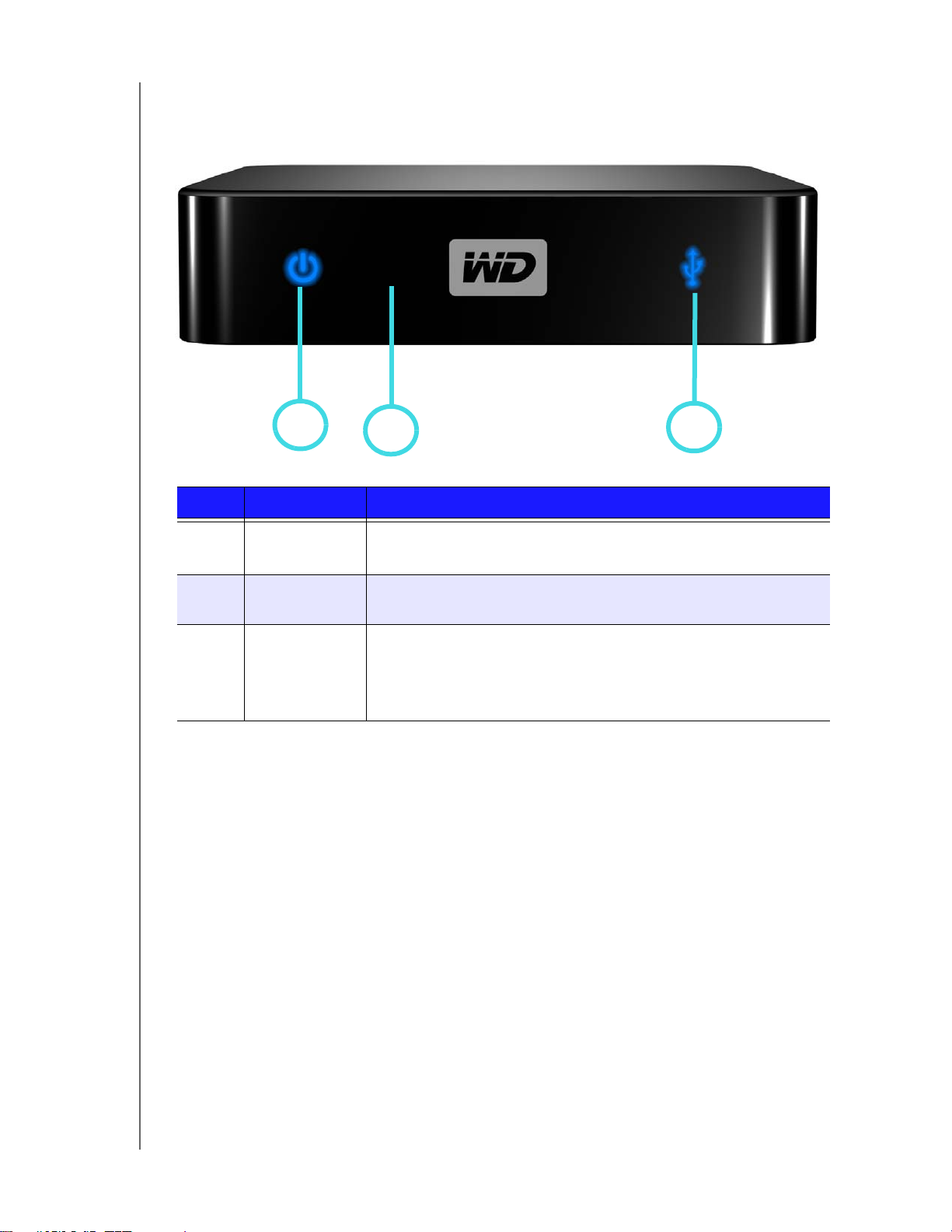
LED 指示燈
WD TV Mini 媒體播放器
使用手冊
項目 元件 說明
1
2
3
1
電源 LED • 亮起 (藍色) - 電源線已連接並已啟動電源。
紅外線接收器 • 接收來自遙控器的訊號。將遙控器尖端指向紅外線接收器,並確
狀態 LED • 亮起 (藍色) - 正在存取 USB 裝置而且媒體播放器目前處於閒
2
• 熄滅 - 媒體播放器處於待機模式,或是電源線未連接。
定兩者之間無障礙。
置模式。
• 熄滅 - 未連接 USB 裝置。
• 閃爍 - 掃描 USB 儲存裝置的媒體。
3
功能說明 - 8
Page 12
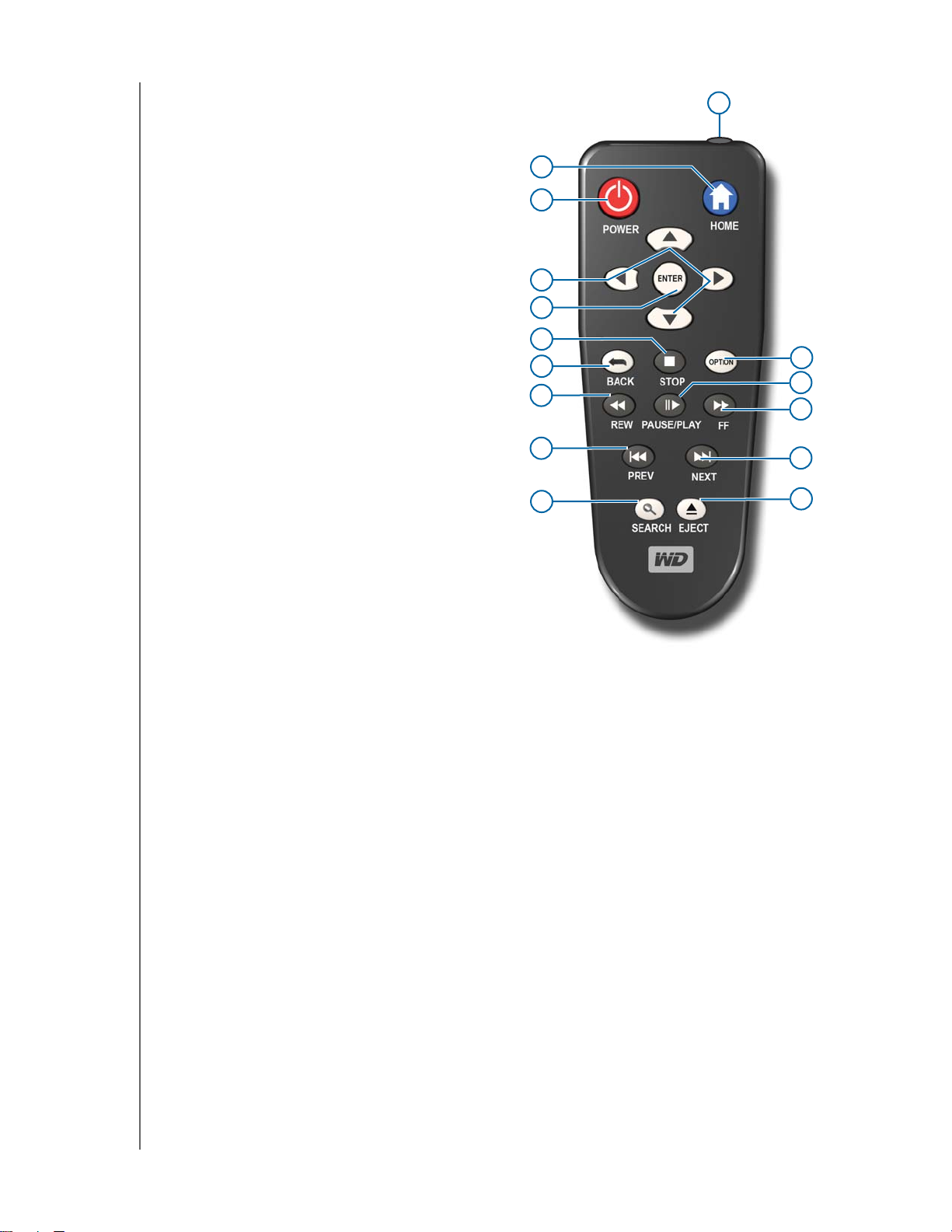
WD TV Mini 媒體播放器
使用手冊
遙控器
1. 紅外線傳輸器
2. 首頁
3. POWER (電源 )
4. 導覽按鈕
5. ENTER
6. STOP (停止)
7. BACK (返回)
8. REV (倒轉)
9. PREV (上一曲)
10. SEARCH (搜尋)
11. OPTION (選項)
12. PAUSE/PLAY (暫停/播放)
13. FF (快轉)
14. NEXT (下一曲)
15. EJECT (安全移除附接的裝置)
2
3
4
5
6
7
8
9
10
1
11
12
13
14
15
注意: 如需其他資訊,請參閱第
19
頁的 「使用遙控器」。
功能說明 - 9
Page 13
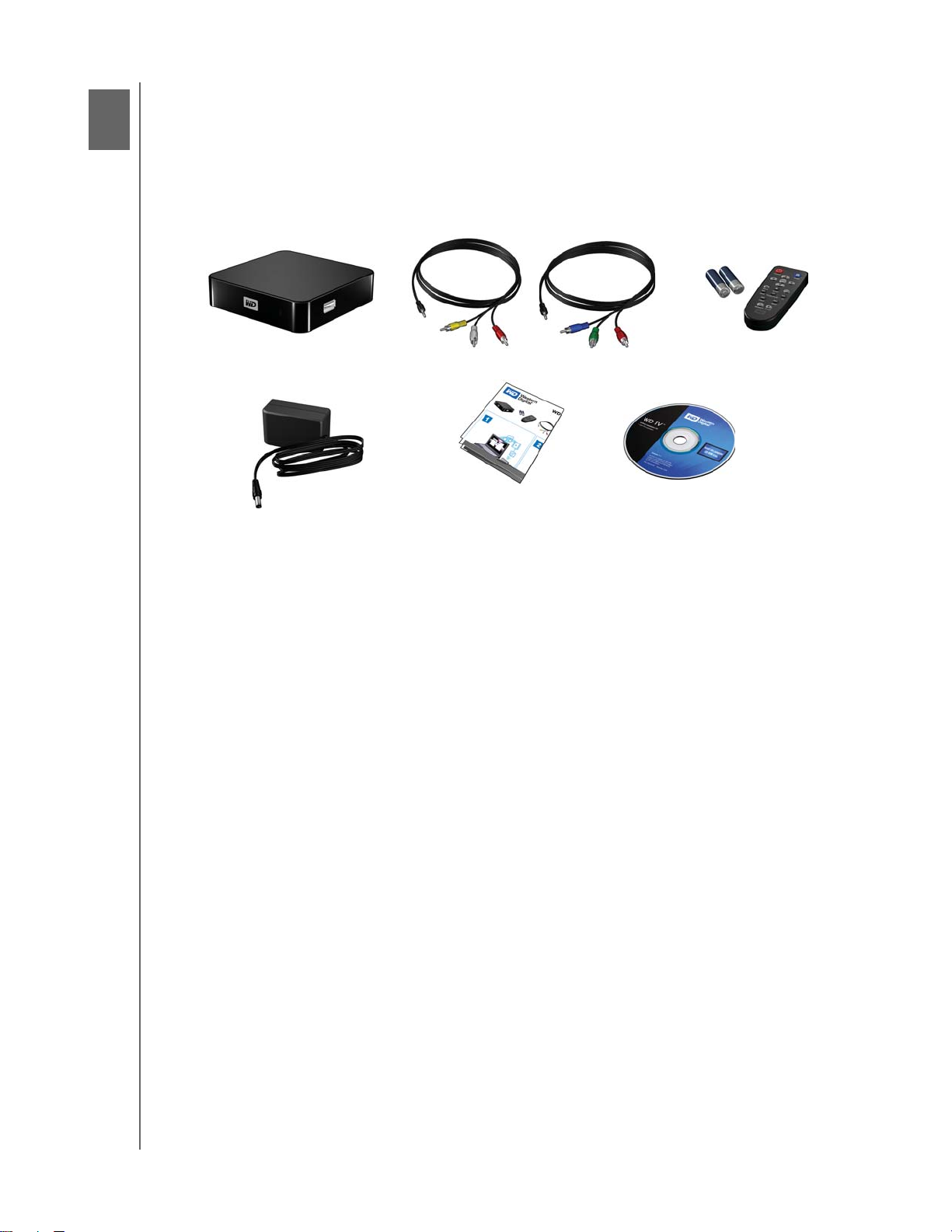
4
WD TV Mini 媒體播放器
使用手冊
快速入門
包裝盒內容
WD TV Mini 媒體播放器
AC 電源變壓器
複合 AV 纜線
快速安裝指南
色差 (YPbPr) 纜線
說明文件與軟體光碟
安裝需求
• 具有色差或複合音訊/視訊輸出的標準或 HD 電視
• 具有一個 USB 2.0 接頭的 USB 儲存裝置
選配: 具有數位光纖 (Toslink) 纜線的立體聲或 AV 接收器。
安裝程序
媒體播放器安裝程序如下所述:
1. 將內容從電腦傳輸至 USB 裝置媒體。
遙控器與
兩顆 AAA 電池
2. 透過所需的介面選項,將媒體播放器連接至電視或娛樂裝置。
3. 連接電源線。
4. 將電池裝入遙控器。
5. 連接包含您媒體內容的 USB 裝置。
快速入門 - 10
Page 14
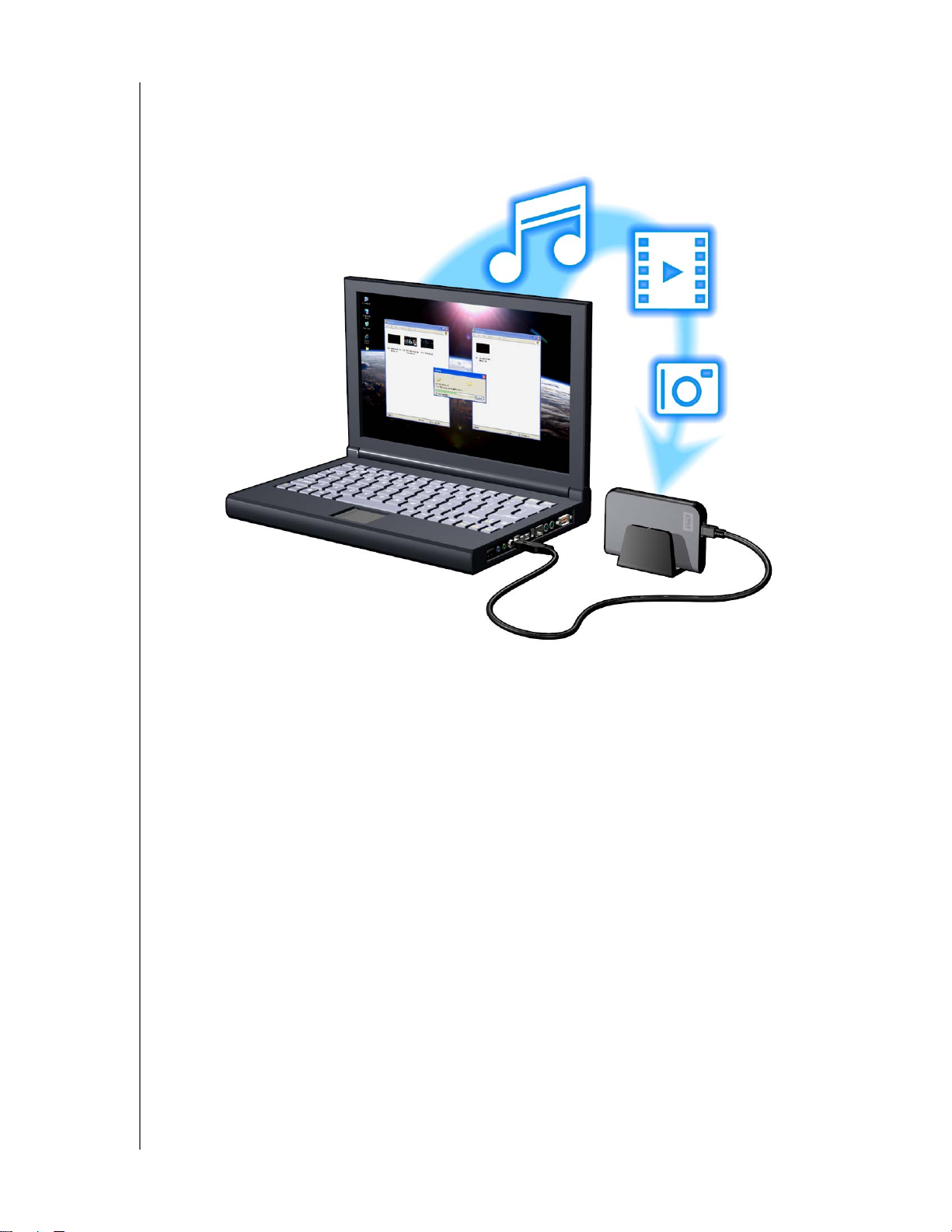
WD TV Mini 媒體播放器
使用手冊
步驟 1 - 將內容載入至 USB 硬碟機
將您的最愛內容從電腦傳輸至外部 USB 硬碟機,例如 My Passport™ 或 My Book®
(不包含外部 USB 硬碟機和支架)。
快速入門 - 11
Page 15
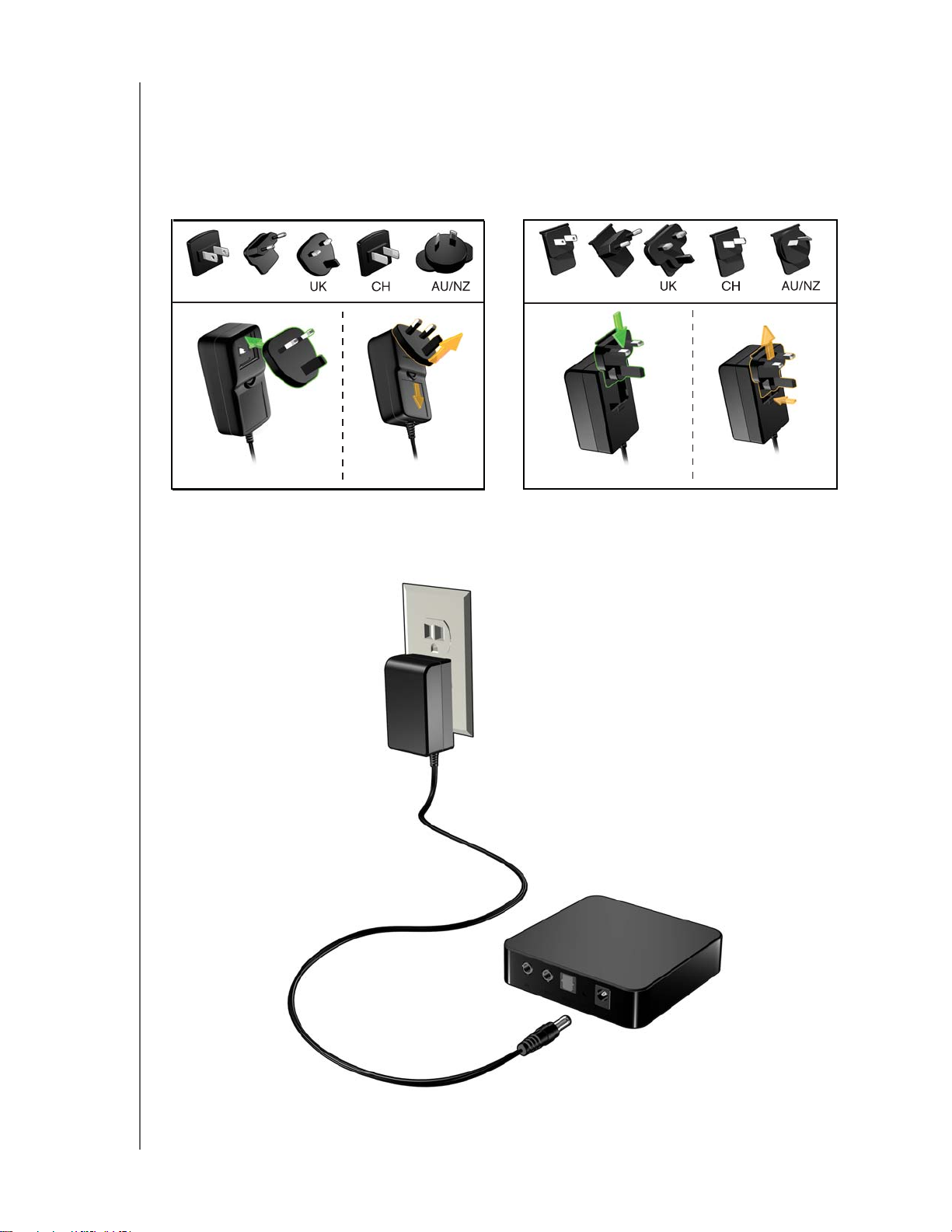
WD TV Mini 媒體播放器
步驟 2 - 連接電源線
1. 將轉接頭附接至電源插頭。
AC 電源變壓器視您所在的地點而有所不同。某些地點不需使用轉接頭。在這些
地點購買的裝置將隨附固定式電源插頭。請參見下圖。
使用手冊
US/JA/TW
EU/KO
安裝 安裝移除 移除
US/JA/TW
EU/KO
2. 將電源線連接至媒體播放器的 DC 接頭,然後將另一側插入 AC 電源插座。媒體
播放器會自動啟動。
快速入門 - 12
Page 16
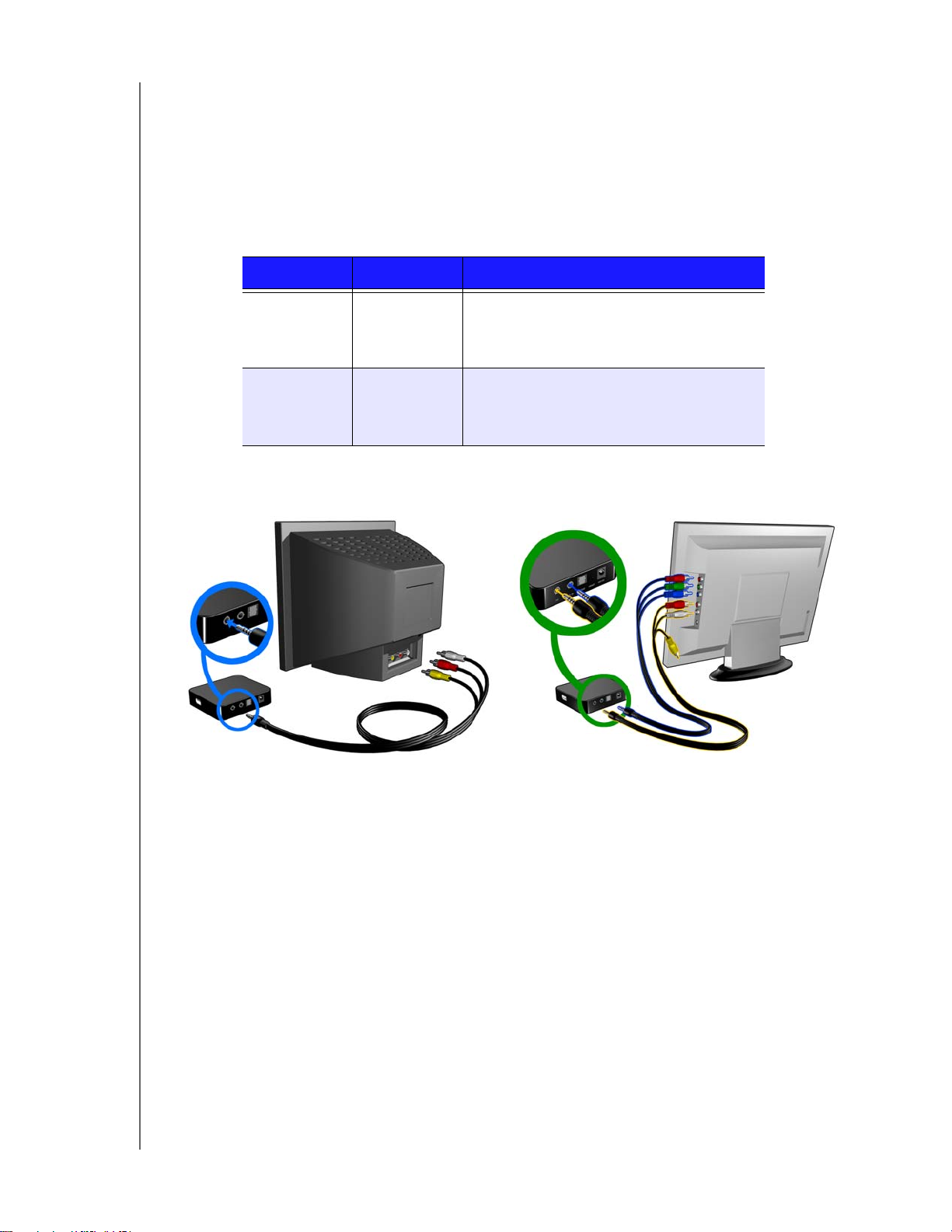
WD TV Mini 媒體播放器
使用手冊
步驟 3 - 正在連接 WD TV Mini 媒體播放器
下圖說明媒體播放器支援的纜線連接。標準連接使用隨附的複合至迷你 AV 纜線。
注意: Toslink (光纖) 纜線需另外購買。
選擇最佳連接
電視產生的畫質視電視的品質及它與媒體播放器的連接而定。
連接 品質 接頭
元件 最佳
(最高至 1080i)
複合 良好
(480i/576i)
複合 (標準解析度)
• 綠色 = Y
• 藍色 = Pb
• 紅色 = Pr
• 黃色 = 視訊
• 紅色 = 右側音訊
• 白色 = 左側音訊
色差 (高解析度)
快速入門 - 13
Page 17
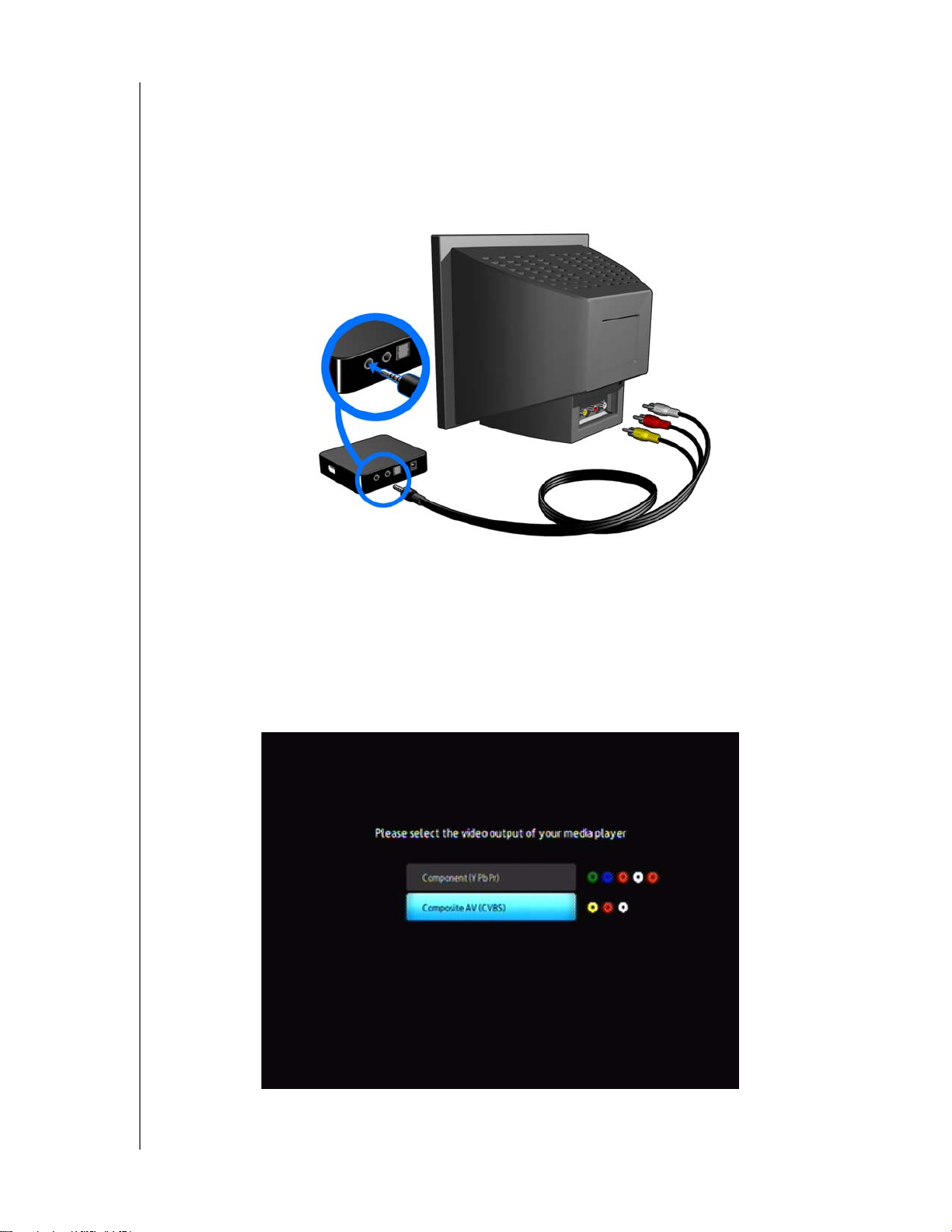
WD TV Mini 媒體播放器
使用手冊
複合 AV 連接 (標準解析度)
若要使用複合連接:
1. 將迷你接頭插入媒體播放器的複合連接埠。
2. 將另一端插入電視上的複合輸入連接埠,黃色接黃色、紅色接紅色,白色接白色。
3. 選擇適合的電視輸入來源。
等待數秒,讓電視偵測到媒體播放器。如果未偵測到媒體播放器,則可能需要將
電視的輸入來源變更至色差或複合,視您的連接而定。如需更多資訊,請參閱電
視的使用說明文件。
在偵測到媒體播放器後,啟動顯示畫面會指出系統開機,然後使用者介面的首頁
畫面會開啟。
如果是第一次啟動裝置電源,會出現以下畫面:
快速入門 - 14
Page 18
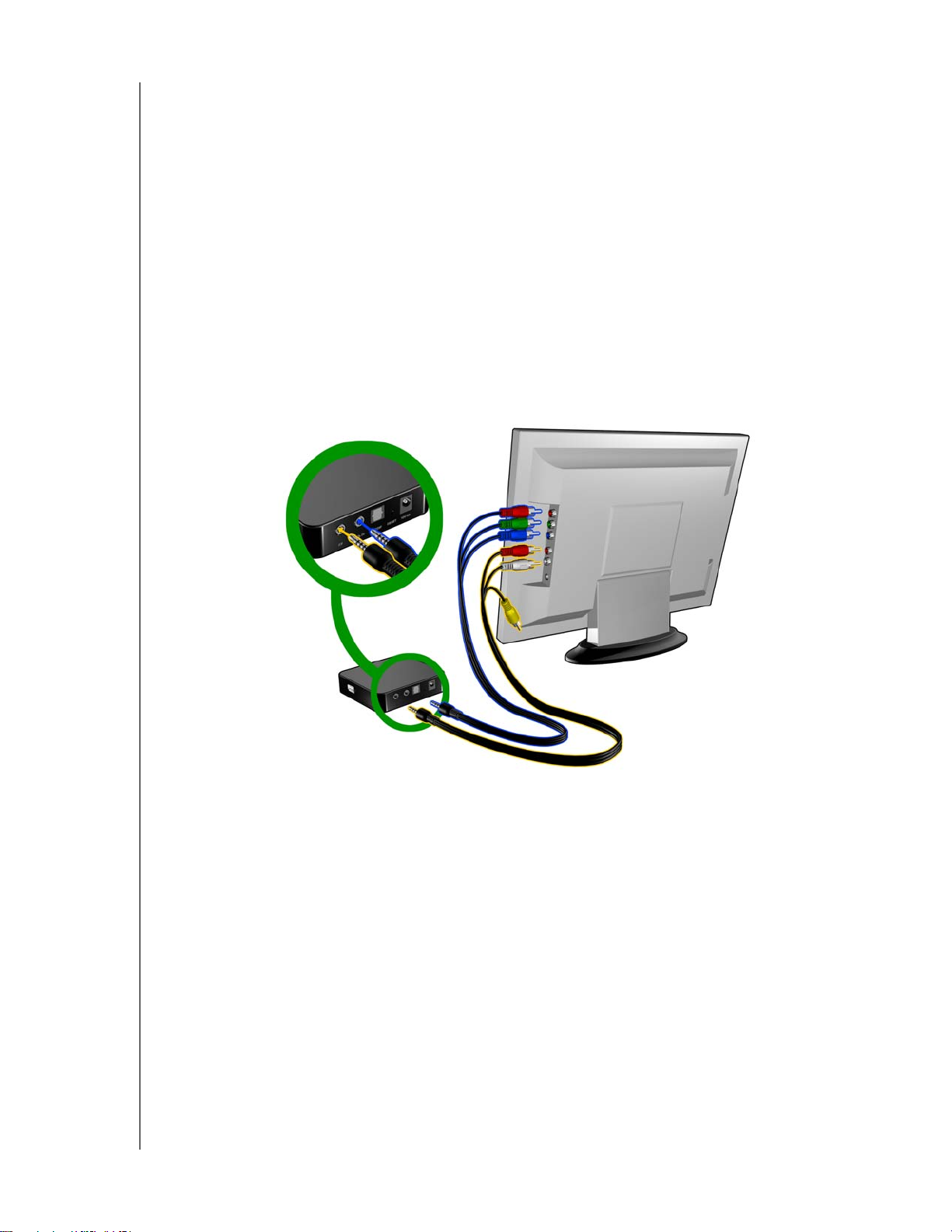
4. 使用遙控器上的向上/向下導覽按鈕來選擇複合 AV (CVBS)。
WD TV Mini 媒體播放器
使用手冊
注意: 此畫面每
10
秒就會在色差和複合之間切換,直到您做選擇。
5. 請按下 ENTER 按鈕以確認視訊輸出設定。
在選擇您的視訊解析度選項後,請參閱第 21 頁的「使用 WD TV Mini 媒體播放
器功能表」。
色差視訊與音訊 (高解析度)
色差接線端僅提供視訊訊號。您也需要連接複合音訊纜線以提供聲音。此介面提供
最高 1080i 的視訊畫質解析度。
如要使用色差至迷你纜線連接您的媒體播放器:
1. 將迷你纜線連接至媒體播放器的色差接頭。
2. 將另一端連接至電視或音訊/視訊系統 (如果有的話) 的色差連接埠,紅色連接至
紅色、綠色連接至綠色、藍色連接至藍色。
3. 對於音訊,將色差至迷你接頭連接至媒體播放器的複合連接埠。
4. 將纜線另一端的音訊接頭連接至電視上的複合音訊輸入連接埠,紅色連接至紅
色、白色連接至白色。
等待數秒,讓電視偵測到媒體播放器。如果未偵測到媒體播放器,則可能需要將
電視的輸入來源變更至色差或複合,視您的連接而定。如需更多資訊,請參閱電
視的使用說明文件。
在偵測到媒體播放器後,啟動顯示畫面會指出系統開機,然後使用者介面的首頁
畫面會開啟。
快速入門 - 15
Page 19
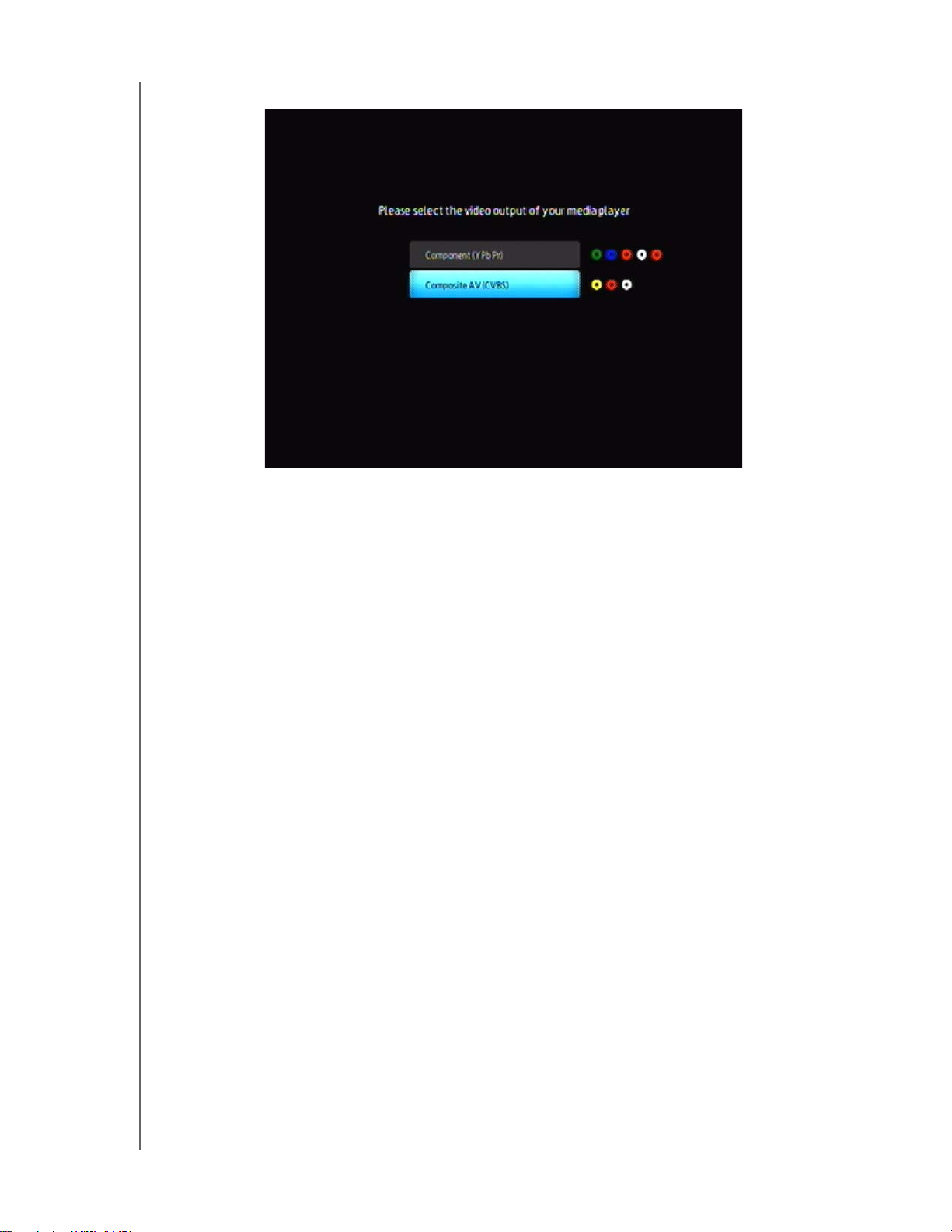
如果是第一次啟動裝置電源,會出現以下畫面:
WD TV Mini 媒體播放器
使用手冊
5. 使用遙控器上的向上/向下導覽按鈕來選擇色差 (YPbPr)。
注意: 此畫面每
10
秒就會在色差和複合之間切換,直到您做選擇。
6. 請按下 ENTER 按鈕以確認視訊輸出設定。
在選擇您的視訊解析度選項後,請參閱第 21 頁的「使用 WD TV Mini 媒體播放
器功能表」。
Toslink (光纖) 數位音訊
Toslink (光纖) 數位可傳送數位音訊至可解碼多聲道的接收器,例如透過 A/V 接收器
的 Dolby 和 DTS。
1. 依第 13 頁所述完成複合或色差視訊連接。
2. 將 Toslink (光纖) 纜線插入媒體播放器上的 S/PDIF 數位光纖連接埠。
3. 將 Toslink (光纖) 纜線的另一端插入 A/V 接收器上的數位光纖連接埠。
快速入門 - 16
Page 20
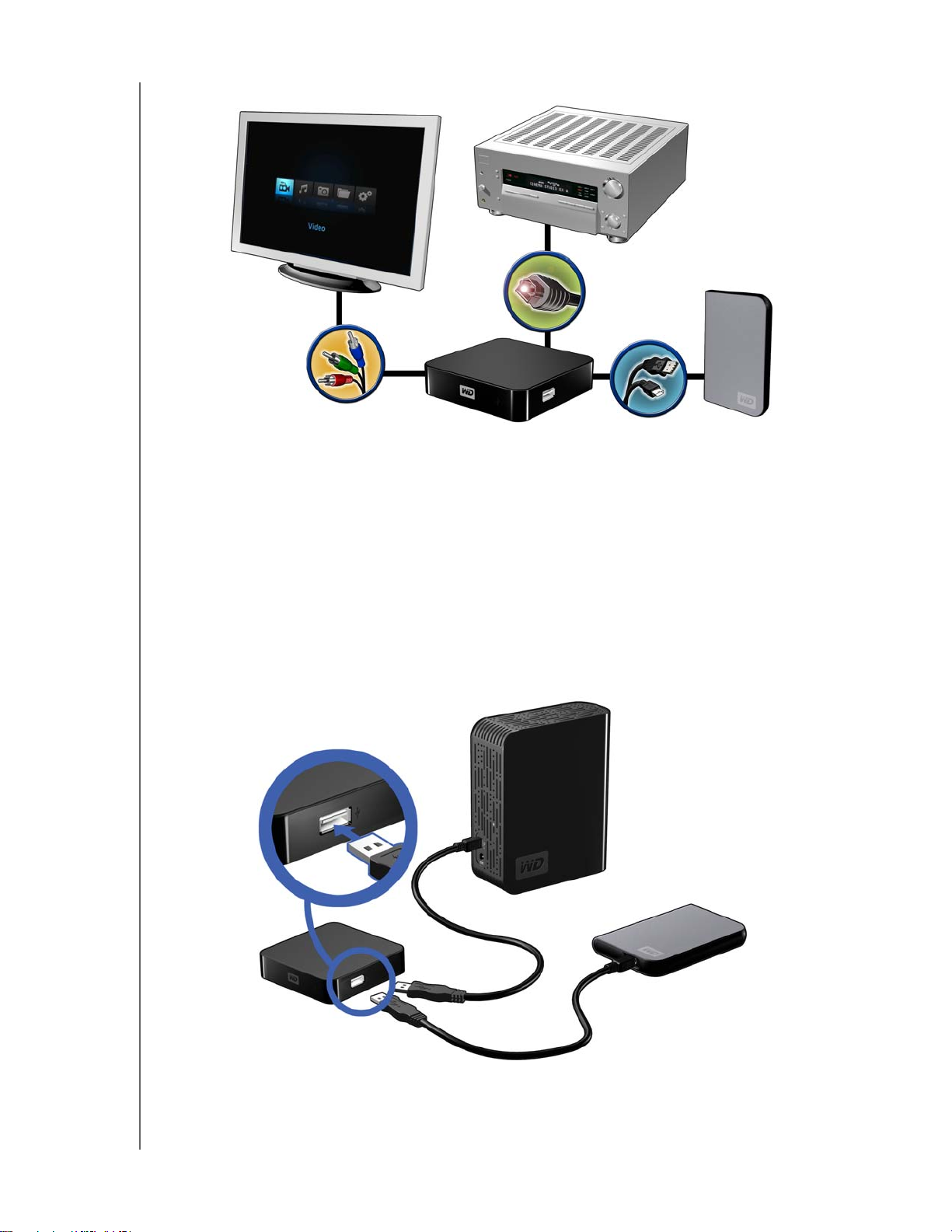
4. 選擇所需音訊來源。
注意: Toslink 纜線需另外購買。
步驟 4 - 連接 USB 硬碟機
WD TV Mini 媒體播放器
使用手冊
媒體播放器具有一個 USB 連接埠,可支援從 WD USB 外接式硬碟機播放。*
*如需支援的 USB 外部硬碟機清單,請參閱 support.wdc.com 上知識庫中的文章 #2581。
某些
USB
庫中的文章
集線器已通過測試以確保相容性。如需完整的支援
#2581
。
USB
裝置清單,請參閱
support.wdc.com
若要連接 USB 裝置:
1. 將 USB 硬碟機連接至媒體播放器的 USB 連接埠。
My Book 外部硬碟機
(需另外購買)
上知識
或
My Passport 可攜式硬碟機
(需另外購買)
2. 請等待幾分鐘,讓媒體播放器掃描 USB 裝置的媒體檔。(預設會啟用掃描。)
快速入門 - 17
Page 21
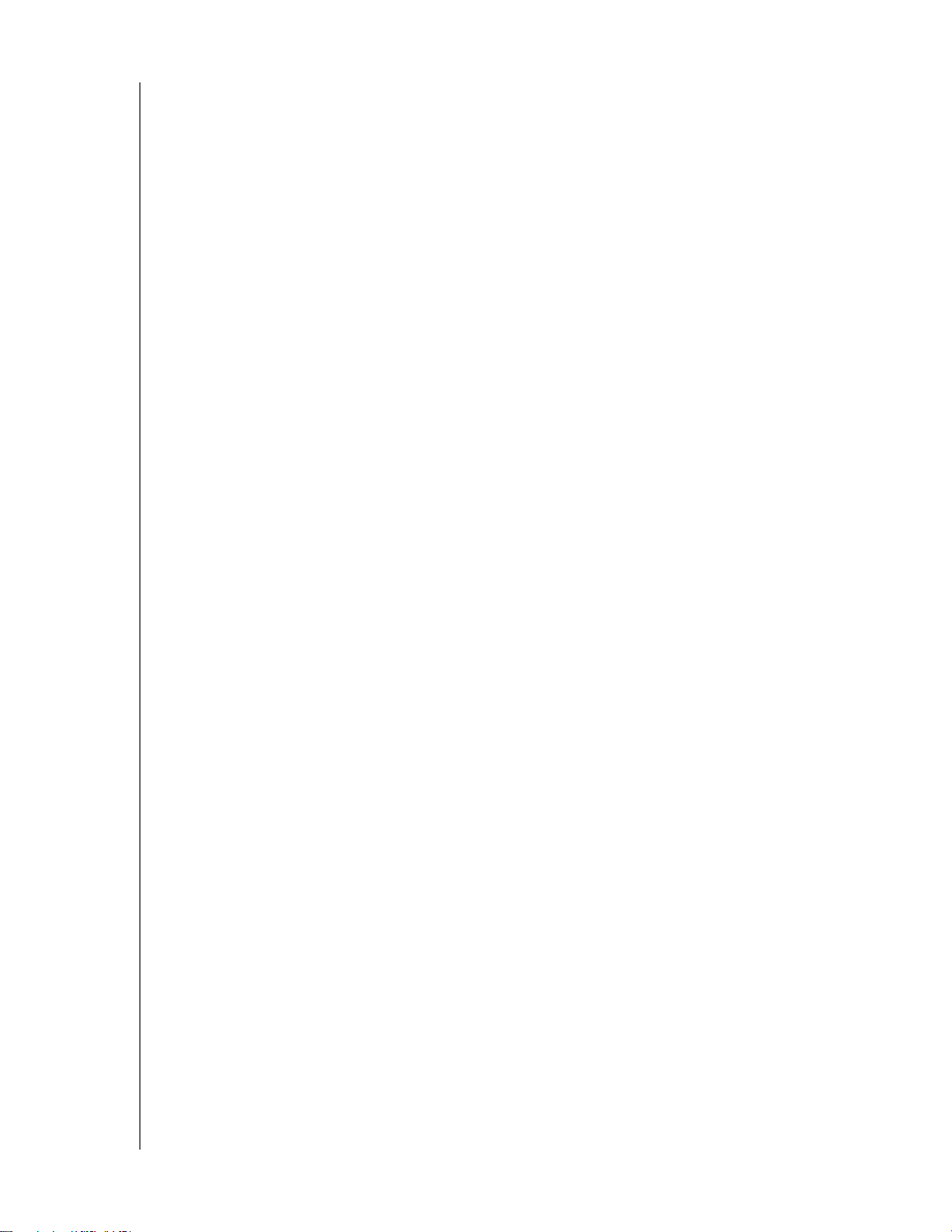
WD TV Mini 媒體播放器
使用手冊
這可能需要幾分鐘的時間,視 USB 裝置的儲存容量和可用的媒體檔數量而定。當
偵測到 USB 裝置時,狀態 LED 會亮起。畫面上會出現「Please insert a USB storage
device (請插入 USB 儲存裝置) 」。
針對 Apple 使用者
針對 HFS+,必須將連接至媒體播放器的儲存裝置停用其 Journaling 功能。如需
停用 Journaling 的資訊,請參閱第 6 頁。
移除 USB 裝置
若要避免資料遺失,強烈建議您先按下遙控器上的 EJECT (退出) 按鈕,然後再移除
USB 裝置。
若要移除 USB 裝置:
1. 按下遙控器上的 EJECT (退出) 按鈕。
2. 反白選擇退出提示上的核取標示,然後按下 ENTER。
3. 將 USB 裝置從媒體播放器拔下。
快速入門 - 18
Page 22

45
WD TV Mini 媒體播放器
使用手冊
操作 WD TV Mini 媒體播放器
使用遙控器
媒體播放器的遙控器可讓您導覽 Home (首頁) 畫面、瀏覽媒體檔、啟用播放選項以
及自訂系統設定。紅外線感知器會偵測到遙控器發射的紅外線訊號。
重要: 確定遙控器與媒體播放器上紅外線感知器之間無阻礙。
按鈕 功能
HOME
POWER (電源) 開機/關機。
導覽按鈕 在 Home (首頁) 選項、功能表畫面、Media Library (媒體庫) 和工具列之間
ENTER
STOP
BACK (返回)
REV
PREV
(上一曲)
SEARCH
(目前資料夾)
OPTION (選項)
(首頁)
(停止)
(倒轉)
(搜尋)
Home (首頁) 畫面會顯示 Music (音樂) /Photo (相片) /Video (影片) /
File Management (檔案管理) /Settings (設定)。
導覽。
• 顯示媒體目錄和 Settings (設定) 畫面。
• 開始播放選取的媒體檔。
• 啟用 Settings (設定) 選項畫面中目前選取的設定。
停止播放並回到上一個畫面。
返回上一個畫面。
在音訊/視訊播放期間向後掃描。支援以下速度:2 ×、4 ×、8 ×、16 ×
和 32x (視訊) 和 2x、4x 和 8x (音訊)。
• 按一下即可跳至音訊/視訊檔的開頭位置。
• 按兩下即可跳至上一個音訊/視訊/影像檔。
在目前資料夾中找到媒體檔。
在播放期間,會顯示其他播放選項的工具列。
PAUSE/PLAY
(暫停/播放)
FF (快轉)
(下一曲)
NEXT
EJECT (退出)
暫停和播放之間切換。
向前掃描音訊/視訊播放。支援以下速度:
2 ×、4 ×、8 ×、16 × 和 32x (視訊) 和 2x、4x 和 8x (音訊)。
跳至下一個音訊、視訊或影像檔。
切換至安全模式,讓您可安全移除 USB 裝置。
操作 WD TV MINI 媒體播放器 - 19
Page 23

啟動 WD TV Mini 媒體播放器電源
按下遙控器上的 POWER (電源) 按鈕以啟動裝置電源。
如果您希望改變視訊輸出選項:
1. 按下 HOME (首頁),然後選擇 Settings (設定) 圖示 。
WD TV Mini 媒體播放器
使用手冊
2. 按下 ENTER。Settings (設定) 功能表開啟。
3. 使用遙控器上的向上/向下導覽按鈕來選擇視訊輸出解析度。
4. 使用控器上的向上/向下導覽按鈕來選擇以下其中一個視訊輸出選項:
• 色差 (YPbPr)
• 複合 AV (CVBS)
操作 WD TV MINI 媒體播放器 - 20
Page 24

WD TV Mini 媒體播放器
使用手冊
使用 WD TV Mini 媒體播放器功能表
當您按下遙控器上的 HOME (首頁) 時,會顯示 WD TV Mini 媒體播放器的 Home
(首頁) 畫面功能表。畫面上的圖示可讓您瀏覽媒體庫並設定媒體播放器的設定。
Home (首頁) 畫面選項
Home (首頁) 選項 (圖示) 有四個選項:
• Video (影片)
• Music (音樂)
• Photo (相片)
• File Management (檔案管理)
• Settings (設定)
• Music (音樂) 、Video (影片) 和 Photo (相片) 圖示代表不同的媒體類型
資料夾。媒體內容在 USB 硬碟機目錄中會顯示為檔案/檔案資料夾,或根據中繼
資料的資訊顯示媒體編譯清單。例如,音樂檔案可根據其風格或演出者的名稱分類。
• Settings (設定) 可讓您自訂使用媒體播放器的方式,並設定媒體播放的偏好
設定。如需詳細資訊,請參閱第 45 頁的 「設定與進階功能」。
首頁畫面導覽
使用以下按鍵在功能表畫面中導覽。
按鈕 功能
向上/向下方向鍵 選擇媒體類型 (相片、影片或音樂) 或設定
向左/向右方向鍵 在類別中移動
ENTER
啟動您的選擇
操作 WD TV MINI 媒體播放器 - 21
Page 25

檔案管理
複製檔案
WD TV Mini 媒體播放器
使用手冊
注意: 需要使用
USB
集線器才能將檔案從一個
USB
儲存裝置複製至另一個。
如要複製附接 USB 記憶體裝置上的檔案,請執行以下步驟。此程序適用於所有類
型的媒體檔案、影片、相片或音樂。
1. 將 USB 集線器連接至媒體播放器上的 USB 接頭。
2. 將 USB 儲存裝置連接至 USB 集線器。
3. 在 Home (首頁) 功能表中,瀏覽以找到 File Management (檔案管理) 類別。
4. 按下遙控器上的 ENTER,即可檢視 USB 儲存裝置上的資料夾。
操作 WD TV MINI 媒體播放器 - 22
Page 26

WD TV Mini 媒體播放器
使用手冊
畫面將會列出可用的資料夾。
5. 按向下或向下方向鍵以選擇您要複製的媒體檔案所在的資料夾,然後按下
ENTER。畫面上將會出現所選資料夾的檔案內容。
6. 選擇您要複製的檔案,然後按下 。核選標記將會出現在所要複製的檔案名稱
右側。然後按下遙控器上的 OPTION (選項) 按鈕。第一個出現的選項是「Copy
files (複製檔案) 」。
操作 WD TV MINI 媒體播放器 - 23
Page 27

WD TV Mini 媒體播放器
7. 按下 ENTER 以選擇目標裝置,然後按下 OPTION (選項) 以確認。
8. 按下 ENTER 即可開始複製檔案。
移除檔案
使用手冊
如要刪除附接 USB 記憶體裝置上的檔案,請執行以下步驟。此程序適用於所有類
型的媒體檔案、影片、相片或音樂。
1. 將 USB 集線器連接至媒體播放器上的 USB 接頭。
2. 將 USB 儲存裝置連接至 USB 集線器。
3. 在 Home (首頁) 功能表中,瀏覽以找到 File Management (檔案管理) 類別。
4. 按下遙控器上的 ENTER,即可檢視 USB 記憶體裝置上的資料夾。畫面將會顯
示可用的圖片檔和相片資料夾縮圖。
操作 WD TV MINI 媒體播放器 - 24
Page 28

WD TV Mini 媒體播放器
使用手冊
5. 按向下或向下方向鍵以選擇您要刪除的媒體檔案所在的資料夾,然後按下 。
畫面上將會出現所選資料夾的檔案內容。當選取影片和相片時,將會出現影片或
相片的預覽,選取音訊檔時則會顯示檔案資訊和專輯圖片等。
6. 選擇您要刪除的檔案,然後按下遙控器上的 OPTION (選項) 按鈕。第一個出現
的選項是 「Delete these files? (刪除這些檔案? ) 」。
操作 WD TV MINI 媒體播放器 - 25
Page 29

WD TV Mini 媒體播放器
使用手冊
7. 按下 ENTER 以選擇核取標記然後開始刪除檔案。當檔案移除後,會出現畫面通
知您檔案已刪除。
自動播放
注意: 自動播放功能可能不支援
1. 儲存 USB 儲存裝置根目錄中的檔案或媒體內容。
2. 移至 Setup (設定) 功能表然後選擇 Auto Play (自動播放)。您需要重新啟動媒體
播放器才能使選擇生效。在設定後,每次媒體播放器開機時就會啟動 Auto Play
(自動播放) 功能。
如要停用 Auto Play (自動播放),請在內容播放期間按下 STOP (停止) 或 HOLD (暫停),
然後進入 Setup (設定) 功能表再選擇 OFF (關閉)。
注意:
Auto Play (
自動播放) 將會忽略所有支援的檔案,在播放期間不會顯示任何系統警告訊息。
USB
集線器。
操作 WD TV MINI 媒體播放器 - 26
Page 30

6
WD TV Mini 媒體播放器
使用手冊
觀看影片
您可以使用媒體播放器在電視上觀看影片。
支援的視訊格式
支援以下視訊檔案格式。
• AVI (Xvid,MPEG4)
• MPG/MPEG
• VOB
• MP4/MOV (MPEG4)
• RM 或 RMVB 8/9/10
影片播放
若要播放影片:
1. 將 USB 硬碟機連接到 USB 接頭。
2. 瀏覽至 Video (影片) 類別。
3. 按下遙控器上的 ENTER 按鈕,以存取 USB 硬碟機。以下畫面開啟。
觀看影片 - 27
Page 31

WD TV Mini 媒體播放器
使用手冊
4. 再次按下遙控器上的 ENTER 按鈕即可檢視 USB 硬碟機上的內容。
5. 使用遙控器上的 UP 和 DOWN 按鈕以導覽包含影片的資料夾,然後按下遙控器
上的 ENTER 按鈕以檢視該資料夾中的內容。
6. 使用遙控器上的 UP 和 DOWN 按鈕即可在影片清單中捲動瀏覽。影片的預覽將
會出現在畫面的右側。
7. 找到您要播放的視訊檔。
• 若要開始播放單一視訊檔,請反白選取檔案,然後按下 ENTER。
• 若要開始播放影片清單,請反白選擇播放清單名稱,然後按下 PAUSE/PLAY
(暫停/播放)。
• 若要開始播放資料夾中的所有視訊檔,請反白選擇該資料夾中的任一視訊,然後
按下 PAUSE/PLAY (暫停/播放)。
觀看影片 - 28
Page 32

WD TV Mini 媒體播放器
X
繼續播放
如果您開啟之前曾部分播放過的視訊檔案,則會出現下列畫面提示您選擇是否要
從頭播放檔案或從上次的播放位置繼續播放。選擇 以繼續播放,或選擇
從頭開始播放。
使用手冊
影片播放控制
使用遙控器上的這些按鈕來控制影片播放:
按鈕 功能
STOP (停止) 停止影片播放
PAUSE/PLAY (暫停/播放) 暫停或繼續影片播放
1. 按下 FF (快轉) 或 REV (倒退) 以掃描
視訊 (重複按下可選擇掃描速度)
2. 按下 PAUSE/PLAY (暫停/播放) 即可
從選取的位置繼續播放
按一下 PREV (上一曲) 從頭開始播放
NEXT (下一曲) 播放影片資料夾/播放清單中的下一個視訊檔
按兩下 PREV (上一曲) 播放視訊資料夾/播放清單中的上一個視訊檔
向前或向後掃描影片播放
媒體播放器支援以下掃描速度:2x、4x、8x、16x、32x
視訊播放選項
Video (影片) 工具列提供多種指令圖示,讓您自訂觀看影片的方式。
• 若要顯示 Video (影片) 工具列,請按下 OPTION (選項)。
• 若要隱藏工具列,請再次按下 BACK (返回) 或 OPTION (選項)。
觀看影片 - 29
Page 33

WD TV Mini 媒體播放器
使用手冊
顯示視訊資訊面板
使用此選項即可在畫面底部顯示影片資訊面板。此面板會顯示以下有關目前影片的
資訊 (如果視訊檔支援的話) :
Chapter (章節) 或 Menu (功能表) 選擇
Audio Channel (聲道選擇) 圖示
Zoom (縮放) 圖示
Subtitle (字幕) 圖示
視訊檔名
總播放時間
經過時間
影片播放進度列
觀看影片 - 30
Page 34

WD TV Mini 媒體播放器
使用手冊
選擇視訊縮放選項
使用這些選項即可變更影片播放畫面的檢視比例大小。
若要變更檢視比例大小:
1. 在視訊播放期間,按一下 OPTION (選項) 。Options (選項) 列會出現在畫面上方。
2. 反白選擇 ,然後重複按下 ENTER 即可在可用縮放選項間循環選擇。
- 或 -
按下 OPTION (選項) 或 BACK (返回) 即可還原為預設檢視比例。
聲道選擇
使用此選項以選擇影片播放時使用的聲音語言。僅當目前視訊包含多個音訊軌時,
才適用此選項。確定音訊軌位於與目前視訊相同的資料夾中。
若要選擇聲道:
1. 按下 OPTION (選項)。
2. 反白選擇 ,然後重複按下 ENTER 直到顯示您所需的聲道。
選擇字幕
使用此選項即可在影片播放期間顯示字幕。確定字幕檔與目前視訊位於相同的資料
夾,而且其檔名與視訊檔的檔名相同。
字幕檔 (支援特定類型) 的檔名與所要播放的媒體檔名必須一致 (副檔名會不同),而且必須和視訊檔位於相同的
資料夾。
觀看影片 - 31
Page 35

WD TV Mini 媒體播放器
使用手冊
若要檢視字幕:
1. 在視訊播放期間,按一下 OPTION (選項)。Options (選項) 工具列會出現在畫面
上方。
2. 反白選擇 ,然後重複按下 ENTER 即可在可用字幕間循環選擇。
選擇章節
使用此選項以選擇要檢視的章節。
如要選擇章節:
1. 在視訊播放期間,按一下 OPTION (選項) 。Options (選項) 列會出現在畫面上方。
2. 反白選擇 ,然後重複按下 ENTER 即可在可用章節間循環選擇。
觀看影片 - 32
Page 36

7
WD TV Mini 媒體播放器
使用手冊
播放音樂
使用媒體播放器,您就可以將您的音樂庫複製至 USB 裝置,然後從您的娛樂裝置
播放音樂。以下為支援的音訊檔和音訊 codec 格式。
音訊
• MP3
• WAV/PCM/LPCM
• WMA
• AAC
• FLAC
• MKA
• OGG
• Real Audio
• APE
• Dolby Digital
音樂播放
1. 將 USB 硬碟機連接到 USB 接頭。
2. 瀏覽至 Music (音樂) 類別。
播放音樂 - 33
Page 37

3. 按下遙控器上的 ENTER 按鈕,以存取 USB 硬碟機。
4. 按下遙控器上的 ENTER 按鈕即可檢視 USB 硬碟機上的內容:
WD TV Mini 媒體播放器
使用手冊
5. 使用遙控器上的導覽按鈕以導覽包含音樂的資料夾,然後按下遙控器上的 ENTER
按鈕以檢視該資料夾中的內容。
播放音樂 - 34
Page 38

WD TV Mini 媒體播放器
使用手冊
6. 使用遙控器上的 UP 和 DOWN 按鈕即可在音樂檔案中捲動瀏覽。有關該音樂檔
案的資訊將會出現在畫面的右側。
7. 找到您要播放的音訊檔。
• 若要開始播放單一音訊檔,請反白選取檔案,然後按下 ENTER。
• 若要開始播放音樂清單,請反白選擇播放清單名稱,然後按下 PAUSE/PLAY
(暫停/播放)。
• 若要開始播放資料夾中的所有音訊檔,請反白選擇該資料夾中的任一音訊檔,
然後按下 PAUSE/PLAY (暫停/播放)。
音樂播放畫面會顯示下列有關目前播放的音訊檔資訊:
目前的重播與隨機模式 ( 如果已啟用 )
/My Passport/My Music
專輯名稱
音訊檔名
當反白選擇 「目前」播放的歌曲時,播放進度列會出現在畫面上。
專輯圖片
( 如果有的話 )
播放進度列
經過時間
演出者
專輯名稱
風格
檔案類型
檔案大小
播放音樂 - 35
Page 39

音樂播放控制
使用遙控器上的這些按鈕來控制音樂播放:
按鈕 功能
STOP (停止) 停止音訊播放
PAUSE/PLAY (暫停/播放) 暫停或繼續音訊播放
WD TV Mini 媒體播放器
使用手冊
1. 按下 FF (快轉) 或 REV (倒退) 以掃描音訊
檔 (重複按下可選擇掃描速度)。
2. 按下 PLAY (播放) 即可從選取的位置繼續
播放。
按一下 PREV (上一曲)。 從頭開始播放
按下 NEXT (下一曲)。 播放音樂資料夾/播放清單中的下一首曲目
按兩下 PREV (上一曲)。 播放音樂資料夾/播放清單中的上一首曲目
向前或向後掃描音訊播放
媒體播放器支援以下掃描速度:2 ×、4 ×、8 ×
音樂播放選項
播放進度列上的兩個指令圖示會指出選取的音樂重播與隨機播放模式。
若要設定音樂重播模式:
1. 按下 HOME (首頁),然後選擇 Settings (設定) 圖示 。
播放音樂 - 36
Page 40

2. 按下 ENTER。Settings (設定) 功能表開啟。
WD TV Mini 媒體播放器
使用手冊
3. 使用向上/向下導覽按鈕來選擇設定類別,然後按下 ENTER。該類別的選項功能
表會開啟 (例如音樂重播模式)。
從 iPod®播放音樂
由於 Apple® 會使用其專屬的命名方式,因此媒體播放器無法顯示 iPod 中資料夾和
檔案的原始名稱。媒體播放器會對資料夾和檔案重新指派新名稱,但是這些新名稱
僅限在媒體播放器上播放時使用。原始檔案資訊會保存在 iPod 中。當您在播放檔案
時可檢視原始的檔案資訊,而畫面則會顯示中繼資料。
注意:
WD TV Mini
Amazon Unbox™ 和 Vongo®
媒體播放器不支援播放受保護的內容,例如
的提供的影片或音樂。
iTunes Store
®
、
Cinema Now、Movielink
®
、
播放音樂 - 37
Page 41

WD TV Mini 媒體播放器
使用手冊
若要搭配使用 iPod 和媒體播放器,只需將 iPod 插入 USB 連接埠並在介面功能表中
導覽即可。
注意:
WD TV Mini
所以不提供支援。
媒體播放器僅支援
USB
大量儲存模式。由於
iPod Touch
並不會設為
USB
大量儲存裝置,
播放音樂 - 38
Page 42

8
WD TV Mini 媒體播放器
使用手冊
檢視相片
有了媒體播放器,您就可以在起居室中舒服地檢視您的數位相簿。它最適合用來分
享與朋友和家人共渡的歡樂時光。支援以下影像檔案格式:
• GIF (不支援 Animated GIF)
• BMP (非壓縮)
• JPEG (灰階、RGB、YCbCy)
• TIF/TIFF (RGB)
• PNG (僅限非 alpha 色版)
相片顯示
1. 將 USB 硬碟機連接到 USB 接頭。
2. 選擇 Photo (相片) 圖示。
3. 按下遙控器上的 ENTER 按鈕即可檢視 USB 硬碟機上的內容。
檢視相片 - 39
Page 43

WD TV Mini 媒體播放器
使用手冊
畫面將會顯示所有可用的圖片檔和相片資料夾縮圖。僅會顯示媒體播放器支援
的影像檔。
4. 找到您要檢視的圖片檔。
• 若要開啟單一圖片檔,請選擇所要檢視的檔案,然後按下 ENTER。
• 若要檢視相片資料夾中的下一個相片檔,請按下 NEXT (下一張相片)。
• 若要檢視相片資料夾中的上一個相片檔,請按下 PREV (上一個)。
相片顯示選項
Picture (圖片) 工具列提供多種指令圖示,讓您自訂檢視圖片的方式。
1. 若要顯示 Picture (圖片) 工具列,請按下 OPTION (選項)。
2. 若要隱藏工具列,請再次按下 BACK (返回) 或 OPTION (選項)。
檢視相片 - 40
Page 44

WD TV Mini 媒體播放器
使用手冊
旋轉圖片
使用這些選項即可以順時針或逆時針方向旋轉影像。這些設定不會影響原始檔案的
方向。
若要旋轉圖片:
1. 在相片檢視期間,按一下 OPTION (選項)。Picture (圖片) 工具列會出現在畫面
下方。
2. 反白選擇圖片旋轉圖示 ,然後重複按下 ENTER 直到已設定所需的旋轉。
- 或 -
按下 OPTION (選項) 或 BACK (返回) 即可還原為預設檢視方向。
檢視相片 - 41
Page 45

WD TV Mini 媒體播放器
使用手冊
使用相片縮放功能
使用這些選項即可變更影像顯示的檢視比例大小。
若要變更檢視比例大小:
1. 在相片檢視期間,按一下 OPTION (選項)。Picture (圖片) 工具列會出現在畫面
下方。
2. 選擇縮放圖示 以放大,然後重複按下 ENTER 直到顯示您所需的比例大小。
- 或 -
3. 使用遙控器的導覽按鈕 (向左、向右、向上、向下) 以平移顯示畫面。
相片幻燈片
媒體播放器可讓您使用相片資料夾中的內容建立幻燈片。
若要開始播放幻燈片:
1. 找到包含幻燈片所需影像檔的相片資料夾。 (請參閱第 39 頁的 「相片顯示」。)
檢視相片 - 42
Page 46

WD TV Mini 媒體播放器
使用手冊
2. 選擇相片資料夾,然後按下 PAUSE/PLAY (暫停/播放) 即可開始播放幻燈片。
若要檢視幻燈片資訊面板:
在幻燈片播放期間,按一下 OPTION (選項)。Slideshow (幻燈片) 工具列會出現
在畫面上方。
- 或 -
按下 OPTION (選項) 即可隱藏幻燈片資訊面板。
檢視相片 - 43
Page 47

WD TV Mini 媒體播放器
幻燈片播放控制
使用遙控器上的這些按鈕來控制幻燈片播放:
按鈕 功能
STOP (停止) 停止播放幻燈片
PAUSE/PLAY (暫停/播放) 暫停或繼續播放幻燈片
NEXT (下一張相片) 顯示幻燈片中的下一個圖片檔
按兩下 PREV (上一張相片) 播放幻燈片中的上一個圖片檔
Slideshow (幻燈片) 選項
Slideshow (幻燈片) 工具列的指令圖示和 Picture (圖片) 工具列的相同。
使用手冊
檢視相片 - 44
Page 48

89
WD TV Mini 媒體播放器
使用手冊
設定與進階功能
Settings (設定) 功能表可讓您自訂使用媒體播放器的方式,並設定媒體播放的偏好
設定。
若要選擇設定類別:
1. 按下 HOME (首頁),然後選擇 Settings (設定) 圖示 。
2. 按下 ENTER。Settings (設定) 功能表開啟。
設定與進階功能 - 45
Page 49

WD TV Mini 媒體播放器
使用手冊
3. 使用向上/向下導覽按鈕來選擇設定類別,然後按下 ENTER。該類別的選項功
能表會開啟 (例如相片重播模式)。
Settings (設定) 類別一共有 14 個,包括語言、字幕語言、幻燈片間隔時間、幻燈片
順序、音樂重播模式、影片重播模式、相片重播模式、顯示模式、視訊輸出解析度、
瀏覽器顯示、自動播放、系統重設和關於。
設定導覽按鈕
使用遙控器上的這些按鈕即可在 Settings (設定) 畫面間導覽。
按鈕 功能
向上/向下 • 選擇功能表
• 在選項畫面中選擇一種功能表設定
ENTER
1. 按下 ENTER。出現確認提示。
2. 選擇 ,然後按下 ENTER。
如果您的娛樂裝置不支援選取的設定,則會保留
原始設定,不做任何變更。
BACK (返回) 顯示上一個功能表畫面
顯示所選功能表的選項畫面
套用選取的功能表設定
設定與進階功能 - 46
Page 50

WD TV Mini 媒體播放器
可用設定
以下為可用的設定功能表:
語言
使用此功能表來選擇您 WD TV Mini 媒體播放器的功能表語言。選項包括:
英文 (預設)
•
• 法文
• 義大利文
• 德文
• 西班牙文
• 簡體中文
• 繁體中文
• 韓文
• 日文
• 俄文
• 葡萄牙文
使用手冊
字幕語言
使用此功能表來選擇影片的字幕語言 (如果有多種可用的語言)。選項包括:
• 英文 (預設)
• 德文
• 西班牙文
• 法文
• 義大利文
• 簡體中文
• 繁體中文
• 日文
• 韓文
• 葡萄牙文
• 俄文
• 泰文
• 希臘文
• 土耳其文
• 越南文
• 馬來文
• 印度文
字幕字體大小
• 小 (預設)
• 中
• 大
設定與進階功能 - 47
Page 51

WD TV Mini 媒體播放器
幻燈片間隔時間
使用此功能表來設定幻燈片中各圖片之間的顯示間隔時間。選項包括:
• 3 秒 (預設)
• 5 秒
• 10 秒
• 15 秒
• 30 秒
• 1 分鐘
• 5 分鐘
• 15 分鐘
• 1 小時
幻燈片模式
使用此功能表來設定幻燈片順序和轉場。選項包括:
• 無 (預設)
• 隨機
• 縮放和平移
• 橫向擦去
• 斜向擦去
• 開啟和關閉
• 百葉窗和線條
• 展開
使用手冊
音樂重播模式
使用此功能表來設定音樂重播模式。選項包括:
• 一般 (預設)
• 全部重播
• 單一重播
• 隨機
• 全部隨機重播
影片重播模式
使用此功能表來設定影片重播模式。選項包括:
• 一般 (預設)
• 全部重播
• 單一重播
相片重播模式
使用此功能表來設定相片重播模式。選項包括:
• 一般 (預設)
• 全部重播
• 隨機
• 全部隨機重播
設定與進階功能 - 48
Page 52

顯示模式
使用此功能表來設定畫面顯示模式。選項包括:
• 4:3 (預設)
• 16:9
相片比例
• 顯示相同大小 (預設)
• 符合螢幕大小
視訊輸出解析度
使用此功能表來設定電視輸入。選項包括:
• 色差 - Y、Pb、Pr
• 複合 - AV (CVBS)
瀏覽器顯示
使用此功能表來設定瀏覽器顯示。選項包括:
• 清單模式 (預設)
• 縮圖模式
WD TV Mini 媒體播放器
使用手冊
自動播放
使用此功能表來設定相片和影片的自動播放選項。選項包括:
• 關 (預設)
• 所有相片加上音樂
• 所有影片
螢幕保護程式延遲
使用此功能表來設定啟動螢幕保護程式之前的延遲時間。選項包括:
• 5 分鐘
• 10 分鐘
• 15 分鐘
• 無 (預設)
系統重設
使用此選項將所有媒體播放器系統偏好設定與媒體播放設定還原為原廠預設值。如此
可修正由於韌體升級或錯誤組態設定造成的效能問題。
若要執行系統重設:
1. 按下 HOME (首頁)。主功能表開啟。
2. 選擇 Settings (設定) 圖示 ,然後按下 ENTER。
3. 選擇 System Reset (系統重設),然後按下 ENTER。
4. 選擇 Ye s (是),然後按下 ENTER。
關於
選擇此選項以顯示目前的韌體版本。
設定與進階功能 - 49
Page 53

WD TV Mini 媒體播放器
使用手冊
找到媒體內容
若要使用 WD TV Mini 媒體播放器,首先您必須將內容置於 USB 硬碟機中。從電
腦將您的最愛檔案 - 音樂、視訊、相片 - 傳輸至 USB 硬碟機,然後將 USB 硬
碟機連接至媒體播放器。您可在功能表中瀏覽並選擇要播放或檢視的檔案。只能
在檔案可檢視的位置 (例如資料夾) 中執行媒體搜尋。此外,此搜尋功能僅支援
英文或英文字元。您可藉由瀏覽功能表/類別的方式搜尋非英文字元標題。
自動搜尋
若要執行媒體搜尋:
1. 如果您要搜尋特定媒體類型 (例如僅視訊檔),請 至 Home (首頁) 搜尋該媒體類型。
2. 按下遙控器上的 SEARCH (搜尋)。Search (搜尋) 畫面開啟。
3. 您可選擇 Contains (包含) 或 Starts With (開始) 來定義搜尋參數,然後按下
ENTER。您提供的資訊越多,搜尋的結果越佳。
Starts with (開始) - 搜尋結果會包含所有以您在此欄位輸入的字元為開頭的
檔案名稱。例如,搜尋 "glo" 可能會找到以下符合檔案:
Global party.jpg
Glow of the Field.jpg
Gloss.jpg
Contains (包含) - 搜尋結果會列出包含您在此欄位輸入的字元的所有檔案名
稱。例如,搜尋 "un" 可能會找到以下符合檔案:
Land of the Rising Sun.jpg
shunt_1a.jpg
Unite.jpg
畫面會出現螢幕鍵盤。
若要使用螢幕鍵盤:
使用方向鍵選擇字元,然後按下 ENTER 即可將它複製至搜尋列中的搜尋
欄位。
反白選擇 ABC 然後按下 ENTER,即可不同的大小寫輸入字元。
反白選擇 @#& 然後按下 ENTER,即可顯示符號鍵盤供您輸入特殊字元。
如果您要清除上一個字元,反白選擇 然後按下 ENTER。
設定與進階功能 - 50
Page 54

WD TV Mini 媒體播放器
使用手冊
4. 在定義搜尋字詞後,反白選擇螢幕鍵盤底部的 Submit (提交),然後按下 ENTER。
然後就會顯示搜尋結果。
如果未搜尋到符合的媒體檔案,將會出現相關通知訊息。
5. 按下 ENTER 即可再度顯示螢幕鍵盤,您就可重新定義搜尋參數。如果找到符合
搜尋參數的媒體檔,就會將它們列出,如上所示。
6. 按向上/向下方向鍵以選擇您要找的媒體檔,然後按下 ENTER 或 PAUSE/PLAY
(暫停/播放) 以開始播放。
檢驗您的檔案
MediaInfo (免費軟體) 可提供有關您視訊或音訊檔的技術與標籤資訊。
MediaInfo 會提供以下資訊:
• General (一般) - 標題、演出者、指揮、專輯、曲目編號、日期和時間長度
• Video (影片) - codec、畫面長寬比、fps 和位元速率
• Audio (音訊) - codec、取樣速率、聲道、語言和位元速率
• Text (文字) - 字幕語言
• Chapters (章節) - 章節數和清單
MediaInfo 支援以下格式:
• Video (視訊) - MKV、OGM、AVI、DivX、WMV、QuickTime、Real、MPEG-1、
MPEG-2、MPEG-4、DVD (VOB) (Codecs: DivX、XviD、MSMPEG4、ASP、
H.264、
AVC)
• Audio (音訊) - OGG、MP3、WAV、RA、Dolby Digital、AAC、M4A、AU、AIFF
• Subtitles (字幕) - SRT、SSA、ASS 和 SAMI
有了 MediaInfo,您可以:
• 讀取許多視訊與音訊檔案格式
• 使用多種檢視資訊方式,例如文字、內容表、樹狀結構和 HTML
• 自訂檢視
• 將資訊匯出為文字,例如 CSV 和 HTML
若要檢驗您的檔案:
1. 使用您的瀏覽器並上網至 http://mediainfo.sourceforge.net/en。
2. 下載軟體並將它安裝在電腦上。
3. 依照畫面指示進行。
設定與進階功能 - 51
Page 55

810
WD TV Mini 媒體播放器
使用手冊
系統維護
您 WD TV Mini 媒體播放器的系統韌體可升級至最新版本,其中可能包含媒體檔案
播放支援提升,錯誤修正和產品增強功能。為確保您使用的是最新更新,建議您至
https://www.wdc.com/register 註冊您的產品。
本章說明如何升級系統韌體以及執行簡單的故障排除。如果您遇到錯誤訊息,請參
閱第 55 頁的 「常見錯誤訊息」以找出可能的修正行動。
如要解決較嚴重的問題,可能需要洽詢您的經銷商或授權維修中心以取得協助。如需
詳細資訊,請參閱第 2 頁的 「WD 服務與支援」。
系統韌體升級
韌體是一組重要的指示集,旨在用來指示媒體播放器如何運作、如何顯示互動畫面,
以及如何執行您要它做的動作。由於 WD 不斷開發更新、更快而且更有效率的方式
執行工作,所以必須升級韌體讓媒體播放器瞭解這些工作方式。
重要: 在韌體更新期間,請確定媒體播放器的 AC 電源變壓器是保持連接狀態。在
更新程序期間,如發生電力中斷可能會使系統韌體損毀。此外,請確保不要拔下
USB 儲存裝置。
若要更新韌體:
1. 上網至 support.wdc.com 然後下載您 USB 儲存裝置的最新韌體更新檔。
2. 按一下 Downloads (下載) 然後選擇產品名稱 (或相片)。
3. 將韌體更新檔複製至 USB 硬碟機的根資料夾。
4. 將 USB 硬碟機連接至 HD 媒體播放器的 USB 連接埠。在偵測到有可用的韌體
更新時,媒體播放器會自動開啟畫面,詢問您是否要套用韌體更新。
5. 選擇核取圖示,然後按下 ENTER。
6. 選擇韌體更新提示上的 ,然後按下 ENTER。
如此將會更新韌體,然後自動重新啟動。
一旦媒體播放器重新啟動後,就會自動載入新韌體。
系統維護 - 52
Page 56

故障排除
WD TV Mini 媒體播放器
使用手冊
問題
螢幕顯示
電視畫面一片空白,而且媒體播放器的
電源 LED 已熄滅。
電視畫面一片空白,而且媒體播放器的
電源 LED 在閃爍。
電視畫面一片空白,而且媒體播放器的
電源 LED 亮起。
電視畫面閃爍跳動而且模糊。 • 確定介面纜線已正確連接至電視與媒體播放器的正
• 確定電視已開機。
• 確定電源變壓器和電源插座正常。
• 確定介面纜線已正確連接至電視與媒體播放器的正
確端子上。
發生系統診斷故障。關閉媒體播放器,等待 10 分鐘後
再將它啟動。如果相同的問題仍然發生,請洽詢 WD 技術
支援以取得協助 (請參閱第 2 頁的「WD 服務與支援」 )。
• 確定電視已開機。
• 確定介面纜線已正確連接至電視與媒體播放器的正
確端子上。
• 確定解析度設定正確。
• 按住重設按鈕約 10 秒即可在 PAL 和 NTSC 模式之
間切換。
確端子上。
• 確定媒體播放器的電源 LED 已亮起。
• 如果您使用的是 CRT 電視,請導覽至 Home (首頁) |
Settings (設定) | TV System (電視系統) 畫面,然後:
解決方法
- 確定 Composite (複合) 選項已選取為視訊輸出。
- 確定電視系統設定符合您所在地區使用的系統。
視訊顯示中斷或顯示為側欄。 導覽至 Home (首頁) | Settings (設定) | Display Mode
(顯示模式) 畫面,然後確定長寬比已設為 4:3 或 16:9,
視何者適合您的電視。
檔案
檔案無法播放。 • 確定相容性。請參閱第 57 頁的 「媒體檔案格式 -
視訊」。
檔案清單是空的。 • 確定您已在包含所要搜尋檔案類型的檔案資料夾中。
音訊
未播放聲音。 • 確定娛樂裝置的音量未設為靜音。
• 可能不支援音訊 codec。
USB
裝置
附接的 USB 裝置未出現在 Home
(首頁) 上。
• WD Mini TV 媒體播放器僅支援 USB 大量儲存模式。
請確定 USB 裝置已設為 「大量儲存裝置」。
• 確定 USB 裝置使用的是支援的檔案系統 (NTFS、
FAT/FAT32 或 HFS+)。
系統維護 - 53
Page 57

WD TV Mini 媒體播放器
使用手冊
遙控器
問題
解決方法
媒體播放器遙控器沒有作用。 • 一次僅按一個按鈕。
• 確定電池已正確裝入。
• 電池可能已沒有電力。更換新電池。
• 確定遙控器與媒體播放器之間沒有阻礙。
韌體升級
韌體升級不成功。 • 確定下載最新的韌體版本。
• 確定已正確完成所有連接。
• 確定韌體檔案已置於 USB 儲存裝置的根目錄中。
• 確定韌體檔名未變更。
檔案管理
無法複製或刪除檔案。 • 確定檔案或儲存裝置未鎖定在 Read-only (唯讀)。
• 檢查目的地磁碟機上有充足的空間。
系統維護 - 54
Page 58

常見錯誤訊息
如果出現此訊息 執行此項動作
首頁
No storage present (找不到儲存裝置)。 請附接包含媒體檔的 USB 裝置。
WD TV Mini 媒體播放器
使用手冊
Unrecognized storage (無法識別的儲
存裝置)。
Question XX: WD USB HDD Trouble
Shooting
(問題 XX:WD USB 硬碟機故障排除)
內容播放
The video is out of supported resolution
(視訊的解析度不支援)。
Unable to play the selected file. Please
recreate the file by using media editing
software (無法播放選取的檔案。請使用
媒體編輯軟體重新建立檔案)。
此為不支援的 USB 裝置型號。請使用另一部 USB
裝置。
這表示發生系統診斷故障。請洽詢 WD 技術支援以取得
協助。
WD TV 媒體播放器僅能對最高至 576 的標準解析度解碼。
1. 將視訊重新取樣為支援的解析度。請參閱第 49 頁的
「支援格式」表。
1. 將 USB 裝置從媒體播放器退出拔下。
2. 將 USB 裝置連接至電腦,並確定檔案格式正確。
您可使用媒體編輯軟體使用相容格式重新建立檔案。
3. 將 USB 裝置再次附接至媒體播放器。
常見問題
我要如何找到媒體檔?
目前有多種媒體播放器應用程式 (例如 Winamp 和 iTunes) 可供您用來播放、排列和
編輯媒體檔。這些媒體播放器也可以讓您編輯媒體檔的中繼資料資訊。您可以使用
瀏覽器在網際網路上搜尋,找到可以下載這些應用程式的地方。
我要如何轉換我的媒體檔?
轉換媒體檔需要使用媒體轉換應用程式,此類應用程式大部分都可供下載。使用您
的瀏覽器進行網際網路搜尋,即可找到這些應用程式。
我要如何從音樂光碟複製檔案至電腦?
數位音訊擷取 (或
擷取
) 是指複製音訊 (或視訊) 內容至硬碟的程序,通常是從卸除式
媒體,例如光碟或 DVD,或從媒體串流。
若要從光碟將音樂擷取至電腦:
1. 將光碟插入電腦的光碟機。
2. 開啟您要用來將音樂擷取至電腦的程式,例如 iTunes 或 Windows Media Player。
3. 按下 Import (匯出) 按鈕 (使用 iTunes)。
- 或 -
按下 Rip (擷取) 按鈕 (使用 Windows Media Player)。
系統維護 - 55
Page 59

WD TV Mini 媒體播放器
使用手冊
4. 按一下您要複製的音樂 (Windows Media Player) 然後記下音樂檔在複製後的儲
存位置。iTunes 會將整張光碟匯入 iTunes 音樂庫。
5. 按下 Start Rip (開始擷取) 按鈕 (Windows Media Player)。
6. 當擷取完成後,取出光碟。音樂現已在您的電腦上。
某些音樂可能有版權保護,因此無法複製或發送。
我是否可使用萬用遙控器來控制 WD TV 媒體播放器?
您可使用大部分的常見萬用遙控裝置,例如 Logitech Harmony 型號。
系統維護 - 56
Page 60

11
Extension Filename Container Format Supported
Limitation
MPEG-1 Yes
MPEG-2 Yes
Audio Codec MPEG Yes
MPEG-1 Yes
MPEG-2 Yes
Audio Codec MPEG Yes
Video codec MP EG-1( VCD/ SVCD ) Yes
Audio Codec MPEG Yes
Video codec MP EG-2( DVD) Yes
MPEG Yes
LPCM Yes
PCM Yes
AC3 Yes
DTS Pass through Only
MPEG-4 Yes
MP4V Yes
MP42 Yes
Audio Codec AAC- LC Yes
Xvid Yes
MJPEG-A Yes
MJPEG-B Yes
MPEG Yes
MP2 Yes
MP3 Yes
LPCM Yes
PCM Yes
AC3 Yes
DTS Pass through Only
WMA Yes
MPEG-4 Yes
MJPEG-A Yes
MJPEG-B Yes
H.263 Yes
ADPC M Yes
PCM Yes
MPEG-4 Yes
H.263 Yes
AMR WA Yes
AMR NA Yes
Video codec MP EG-2( DVD) Yes
MPEG Yes
LPCM Yes
PCM Yes
AC3 Yes
DTS Pass through Only
MPEG-4 Yes
mpeg Yes
AAC Yes
MP3 Yes
AC3 Yes
Vorbis Yes
FLAC Yes
RV40 Yes
RV30 Yes
Real Audio cooker
Yes
Real Audio 10 Yes
AAC Yes
up to 720*576 30fps
.rm/.rmvb
Audio Codec
Video codec
RealMedia
Video codec
Audio Codec
Matroska
.mkv
.mp4
supported up to 640*480 30fps
Video codec
Audio Codec
MPEG-4
supported up to 640*480 30fps
.3gp
MPEG-PS
Audio Codec
supported up to 720*576p 30fps or
720*480p 30fps
Video codec
MPEG-4
supported up to 720*576 30fps
supported up to 720*576 30fps
supported up to 720*576 30fps
.dat
CDXA/MPEG-PS
Video codec
Codec
Video codec
MPEG-PS
supported up to 720*576 30fps
.mpg
Video codec
.mov
Video codec
Audio Codec
.avi
.avi
MPEG-PS
.mpeg
.vob
.iso
supported up to 720*576p 30fps or
720*480p 30fps
Audio Codec
supported up to 720*576 30fps or
720*480 30fps
QuickTime
Audio Codec
ISO
WD TV Mini 媒體播放器
使用手冊
附錄
媒體檔案格式 - 視訊
supported up to 1024*576 30fps
附錄 - 57
Page 61

音訊和相片
Extension Filename Container Format Codec Supported
Limitation
.mp2 MP EG Audio Layer 2 YES
supported up to 32Kbps-320Kbps
Layer1 YES
Layer2 YES
Layer3 YES
MPEG 2.5 YES
PCM YES
LPC M YES
ADPCM YES
.aac ADTS AAC - LC YE S
.m4a ALAC AAC- LC YE S
.m4r MPE G- 4 AAC- LC YES
MP3 YES
AAC YES
MP2 YES
FLAC YES
OGG YES
WAV YES
.flac FLAC FLAC YES
supported up to 8-48KHz
.wma Windows Media Audio WMA 2 YES
supported up to 32kbps-192Kbps 848KHz
.ape Monkey's Audio Monkey's Audio YES
supported up to 8-44.1KHz
.ogg OG G ogg Vorbis YES
supported up to 8-48KHz
supported up to 8-48KHz
supported up to CBR/ VBR 32Kbps320kbps 8-48KHz
supported up to 32kbps-192Kbps
MPEG Audio
Wave
.mka
Matroska
.mp3
.wav
Extension Filename Format Supported
Limitation
normal YES supported up to 13000*10000
progressive YES supported up to 1280*720
bmp non- compressed YES
gif sta tic G IF YES
tif / tiff TI FF ( RG B) YE S
png PNG(Non- alpha) YES
jpg/ jpeg
supported up to 8000*8000
WD TV Mini 媒體播放器
使用手冊
1536 Kbps 96.6 KHz Stereo
附錄 - 58
Page 62

WD TV Mini 媒體播放器
使用手冊
法規遵循
FCC Class B 資訊
本設備已通過測試並符合 FCC 法規第 15 部份的 Class B 數位裝置限制規定。這些
限制提供合理的保護,以防止在住宅中使用的有害干擾。本設備會產生、使用、並
發射無線電射頻能量;如果未依製造商的指示手冊安裝與使用,可能會對無線電通
訊產生干擾。然而,亦不能保證以特定方式安裝就不會發生干擾。如果本設備會對
無線電或電視接收產生有害干擾 (您可透過關閉和啟動設備來測試),建議您嘗試以
下幾種方式來修正此干擾:
• 重新調整接收天線的方向或位置。
• 拉遠設備與接收器之間的距離。
• 將設備與接收器分別連接至不同迴路的電源插座。
• 請洽詢零售商或有經驗的無線電/電視技師以取得協助。
ICES-003/NMB-003 聲明
Cet appareil numérique de la classe B est conforme à la norme NMB-003 du Canada.
本裝置符合加拿大 ICES-003 Class B 規定。
安全遵循
核准在美國和加拿大使用。CAN/CSA-C22.2 No. 60065:03,UL-60065,
第 7 版:Audio, Video and Similar Electronic Apparatus - Safety Requirements
(音訊、視訊和類似電子設備 - 安全需求)。
Approuvé pour les Etats-Unis et le Canada. CAN/CSA-C22.2 No. 60065:03,
UL-60065 7th Ed. Appareils audio, vidéo et appareils électroniques analogues - Exigences
de sécurité.
本裝置僅能與相容的 UL Listed AC 電源變壓器。
Cet appareil n'est destiné qu'a des adaptateur compatibles marqués "UL Listed".
歐洲 CE 認證
CE 標誌表示本系統符合適用的歐盟理事會指令 (Council Directives of the European
Union),包括 EMC 指令 (2004/108/EC) 和低電壓指令 (2006/95/EC)。Western
Digital Europe 已做出符合適用指令的「一致性聲明」(Declaration of Conformity) 並
將此聲明歸檔。
Die Markierung mit dem CE-Symbol zeigt an, dass dieses Gerät mit den anwendbaren
Richtlinien der Europäischen Union übereinstimmt. Hierzu zählen auch die EMVRichtlinie (2004/108/EG) sowie die Niederspannungsrichtlinie (2006/95/EG). Eine
"Konformitätserklärung" in Übereinstimmung mit den anwendbaren Richtlinien ist erstellt
worden und kann bei Western Digital Europe eingesehen werden.
Le symbole CE indique que ce système est conforme aux directives du Conseil de
l'Union Européenne, notamment à la Directive CEM (2004/108/CE) et la Directive
Basse tension (2006/95/CE). Une " déclaration de conformité " aux directives
applicables a été déposée auprès de Western Digital Europe.
附錄 - 59
Page 63

WD TV Mini 媒體播放器
使用手冊
I marchi con il simbolo CE denotano la conformità di questo sistema alle direttive del
Consiglio dell'Unione europea, ivi compresa la Direttiva EMC (2004/108/CE) e la
Direttiva Bassa Tensione (2006/95/CE). In adempimento con le vigenti direttive è stata
rilasciata una "Dichiarazione di conformità", depositata presso Western Digital Europe.
La marca con el símbolo CE indica el cumplimiento de este sistema con las
correspondientes directivas del Consejo de la Unión Europea, que incluye la Directiva
CEM (2004/108/CE) y la Directiva de bajo voltaje (2006/95/CE). Se ha realizado
una "Declaración de conformidad" de acuerdo con las directivas correspondientes
y se encuentra documentada en las instalaciones de Western Digital en Europa.
Märkning av CE-symbolen anger att detta systemet uppfyller kraven enligt det Europeiska
Parlamentet och Rådets direktiv, inklusive EMC-direktivet (2004/108/EC) och Direktivet
om Lågspänning (2006/95/EC). En "Försäkran om Överensstämmelse" har gjorts
enligt de gällande direktiven och har registrerats hos Western Digital Europa.
Merking med CE-symbolet indikerer dette systemets overholdelse av gjeldende direktiver
for EU, inkludert EMC-direktivet (2004/108/EC) og lavspenningsdirektivet (2006/95/EC).
En "samsvarserklæring" i henhold til gjeldende direktiver har blitt skrevet og finnes
arkivert hos Western Digital Europe.
CE-merkintä osoittaa tämän järjestelmän yhdenmukaisuuden sovellettavissa olevien
Euroopan unionin neuvoston direktiivien kanssa, mukaan lukien EMC-direktiivi (2004/
108/EC), sekä alijännitedirektiivi (2006/95/EC). "Yhdenmukaisuusvakuutus" sovellettavien
direktiivien kanssa on tehty ja se on arkistoituna Western Digital Europe:ssa.
GS 標章 (僅限德國)
機器噪音 - 規範 3,GPSGV: 依據 EN ISO 7779 之規範,除非另外聲明,否則本
產品產生之最高聲壓等級為 70db(A) 或更低。Maschinenlärminformations-Verordnung 3.
GPSGV: Der höchste Schalldruckpegel beträgt 70 db(A) oder weniger gemäß EN
ISO 7779, falls nicht anders gekennzeichnet oder spezifiziert.
附錄 - 60
Page 64

WD TV Mini 媒體播放器
使用手冊
VCCI 注意事項 (僅限日本)
依據資訊科技設備 「電波干擾自發控制委員會」 (Voluntary Control Council for
Interference,VCCI) 之標準,本裝置屬於 Class B 產品。若於家用環境中靠近無線
電或電視訊號接收器之處使用本裝置,可能會產生無線電干擾。請依據說明手冊安
裝及使用本設備。
MIC 警告 (僅限南韓)
Class B 裝置 1 - 請注意,本裝置已獲核准用於非商業目的,而且可在任何環境中使用,
包括住宅區。
環境遵循 (中國)
保固資訊
取得維修
WD 非常重視客戶的需求,並致力於提供客戶最佳的服務。如果本產品需要維修,請向您
購買本產品的原經銷商或造訪我們的產品支援網站 support.wdc.com,以取得如何取得維修
或 「回修材料授權 (RMA)」的資訊。如果判斷本產品有瑕疵,將會提供您 RMA 號碼和產
品退貨說明。未經授權的退修 (即,未提供您 RMA 號碼) 將由您自行支付產品退回給您的
費用。授權退修必須使用預付方式並購買保險,使用核准的包裝運送至退修文件上註明的
地址。請妥善保存您的原包裝箱和包裝材料以便在存放或運送 WD 產品時使用。若要確認
附錄 - 61
Page 65

WD TV Mini 媒體播放器
使用手冊
保固期,請透過 support.wdc.com 查詢保固有效期 (需提供序號)。WD 對於任何資料遺失
(無論任何原因) 、遺失資料的恢復或退修時任何產品中包含的資料,均不承擔任何責任。
有限保固
WD 保證本產品在正常使用的情況下,在以下定義期間內不會有材料或製造瑕疵,並符合
本文所載之 WD 規格。您的有限保固期間需視產品購買地所在國家而定。除非法律另行規
定,您的有限保固條款在北美、南美和中美洲地區的有效期為 1 年,在歐洲、中東與非洲
地區為 2 年,在亞太地區則為 1 年。您的有限保固期限應自購買收據上所載的購買日期算
起。如果 WD 公司判定該產品是從 WD 公司偷竊的或所聲稱的瑕疵 a) 不存在,b) 是由於
WD 公司收到該產品前發生的損壞而無法合理修復,或 c) 是由於使用不當、安裝不當或修
改 (包括撕掉或擦除標籤、打開或拆卸外殼,除非該產品在使用者可進行有限維修的產品清
單,而且其修改也在 support.wdc.com 中的適應說明範圍內) 或因非 WD 公司持有期間的意
外或處理不當所致,則 WD 公司對退還的該產品不承擔任何責任。根據上述限制,您可獲
得的唯一保固就是,在上述規定的保固期內,由 WD 酌情考慮修復和更換該產品。上述 WD
保固適用於原保固適用期限內或運送修復或更換產品之日起九十天 (90) (以時間期限較長
者為准) 內修復或更換的產品。
上述有限保固是 WD 提供的唯一保固,並且只適用於全新出售的產品。本文所述的補償方
式取代 a) 所有其他補償方式和明示、默示或法定的保固,包括但不限於任何針對某一用途
的適市性或適用性默示保固,而且 b) WD 的所有損害責任,包括但不限於由於購買、使用
該產品或由產品效能所導致的意外、連帶或特殊損害,或任何財務損失、利潤損失或費用
損失,或資料遺失,即使 WD 已被告知可能會發生這種損害。在美國,有些州不允許免除
或限制意外或連帶損害,在此情況下,上述限制可能不用適用於您。本保固賦予您特定的
法定權利,視您所在的州而定,您也可以享有其他權利。
附錄 - 62
Page 66

WD TV Mini 媒體播放器
WD 確信提供的資訊為正確可靠;但是,WD 對於資料使用或由於資料使用可能導致的專利侵權或侵害其他第三方權利
概不負責。本文件未暗示已取得授權或 WD 取得任何專利或專利權。WD 保留在不預先通知的情況下變更規格的權利。
Western Digital、WD 與 WD 標記、My Book 為註冊商標,而 WD TV 和 My Passport 則為 Western Digital Technologies,
Inc 的註冊商標。此處提及的其他商標可能屬於其他公司。
© 2009 Western Digital Technologies, Inc. 保留所有權利。
使用手冊
Western Digital
20511 Lake Forest Drive
Lake Forest, California 92630 U.S.A. 4779-705033-T00 2009 年 7 月
附錄 - 63
Page 67

索引
WD TV Mini Media Player
使用手冊
字母
Apple 使用者 18
Audio/Video (音訊 / 影片)功能表
顯示解析度 49
DVI
連接 16
HD 媒體播放器
I/O 接頭 7
LED 指示燈 8
功能 6
包裝盒內容 10
安裝程序 10
安裝需求 10
法規遵循注意事項 59
保固 62
故障排除 53
首頁畫面 20, 21
偏好設定 45
硬體資訊 49
韌體升級 52
韌體資訊 49
遙控器 9
操作 19
錯誤訊息 55
簡介 4
I/O 接頭
Toslink 7
USB 連接埠 7
複合 AV 7
LED 指示燈
狀態 8
Photo (相片)功能表
間隔時間 48
RoHS 61
Search (搜尋)功能
程序 50
Searc (搜尋)功能
按鈕 19
System (系統)功能表
About (關於)畫面 49
重設 49
Toslink
接頭 7
USB 裝置
Eject (退出)按鈕 19
LED 指示燈 8
USB 連接埠 7
支援的裝置
6
故障排除 53
移除 18
連接 17
錯誤訊息 55
四畫
幻燈片
間隔時間 48
播放控制 44
檢視 42
幻燈片選項 44
五畫
功能
AV 介面 6
USB 支援 6
支援的檔案系統 6
支援的檔案格式 6
包裝盒內容 10
六畫
字幕
啟用 31
安裝
HDMI 連接 16
USB 連接 17
電源連接 12, 14, 15
需求 10
複合 AV 連接 14
七畫
找到媒體內容
Search (搜尋)功能 50
系統重設
程序 49
系統偏好設定
Settings (設定)功能表列 45
音訊 / 影片品質 47
導覽按鈕 46
八畫
法規遵循
環境遵行 (中國) 61
九畫
保固資訊 61
故障排除
USB 裝置 53
索引 – 64
Page 68

WD TV Mini Media Player
使用手冊
內容播放 55
系統重設 49
音訊 53
韌體升級 54
遙控器 54
錯誤訊息 55
顯示 53
相片
旋轉 41
檢視 39
縮放選項 42
相片顯示選項 40
重播模式
音樂 36
音訊 / 視訊
支援的介面 6
音樂
播放控制 36
播放畫面 35
播放程序 33
音樂播放選項 36
首頁
Music (音樂)目錄 33
Photo (相片)目錄 39
Video (影片)目錄 27
按鈕 19
設定畫面 45
畫面導覽 21
錯誤訊息 55
簡介 20, 21
十畫
退出功能
按鈕 19
程序 18
配件 3
十一畫
產品
安全資訊 1
取得維修 61
法規遵循 59
保固 61
記錄資訊 3
配件 3
註冊 3
簡介 4
設定
Audio/Video (音訊 / 影片)功能表 47
Settings (設定)功能表列 45
套用新值 46
設定畫面導覽 46
十二畫
媒體內容
找到 50
畫面長寬比
故障排除 53
視訊
支援的解析度 6
縮放選項 31, 32
韌體升級
故障排除 54
程序 52
十三畫
葡萄牙文 47
資訊面板
幻燈片 43
音樂 35
電源
AC 接頭 7
LED 指示燈 8
開啟 14, 15
萬用 AC 變壓器配置 12
電源按鈕 19
纜線連接 12
十四畫
維護
系統 52
遙控器 9
故障排除 54
配置 9
傳輸範圍 19
十五畫
影片
字幕 31
資訊面板 30
播放控制 29
播放程序 27
聲道 31
顯示解析度設定 49
影片播放選項 29
播放清單
影片 , 播放 28, 35
複合 AV
接頭 7
連接 14
索引 – 65
Page 69

十六畫
導覽按鈕 19
操作注意事項 1
螢幕顯示故障排除 53
錯誤訊息 55
十七畫
檔案系統
支援 6
檔案格式
故障排除 55
環境遵行 (中國) 61
縮放選項
相片 42
視訊 32
影片 31
聲道 31
WD TV Mini Media Player
使用手冊
索引 – 66
